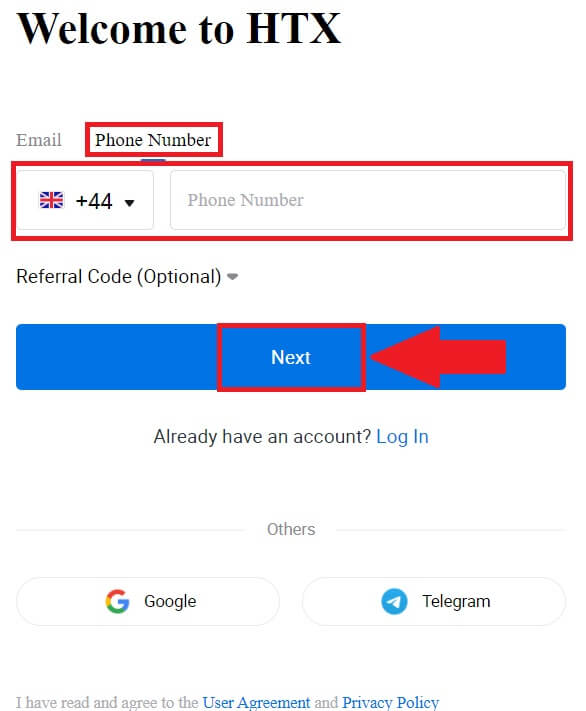HTX Registration - HTX Italy - HTX Italia

Come registrarsi su HTX
Come registrare un account su HTX con e-mail o numero di telefono
1. Vai al sito web HTX e fai clic su [Iscriviti] o [Registrati ora].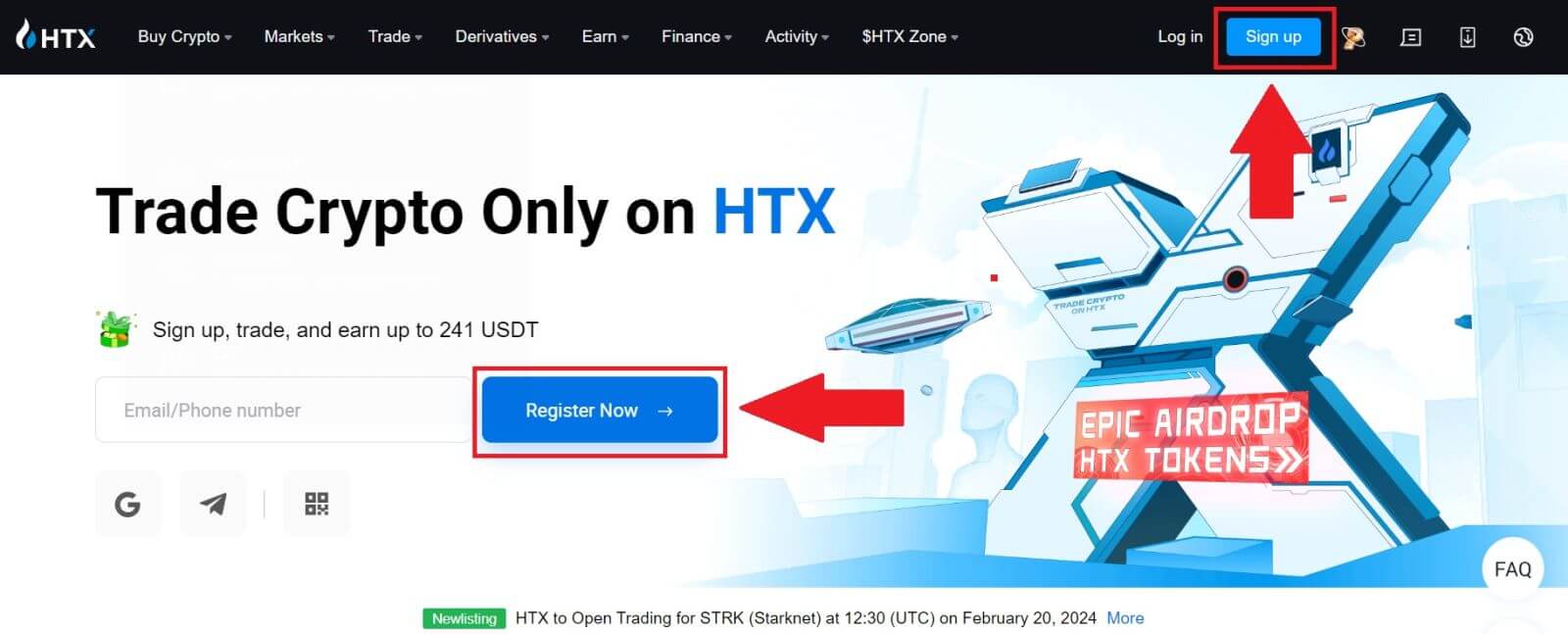
2. Seleziona [E-mail] o [Numero di telefono] e inserisci il tuo indirizzo e-mail o numero di telefono. Quindi fare clic su [Avanti].
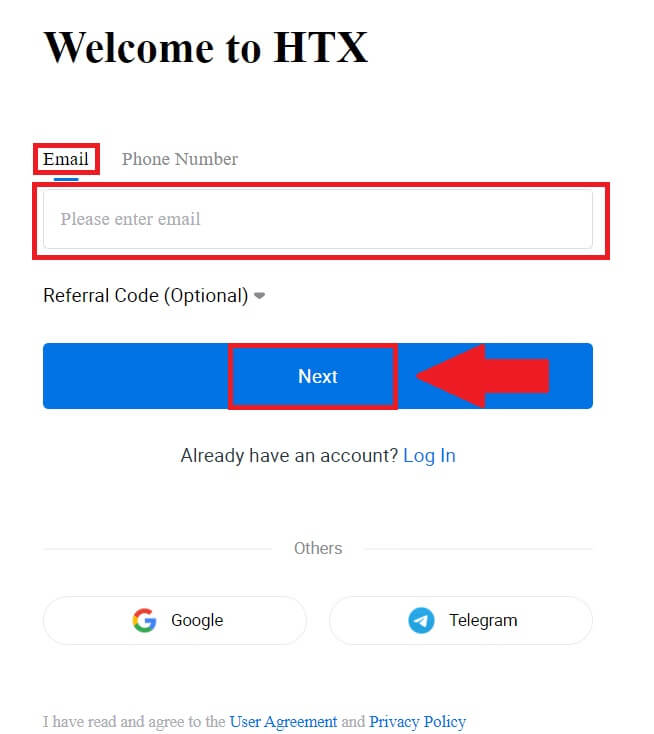
3. Riceverai un codice di verifica di 6 cifre nella tua email o numero di telefono. Inserisci il codice e clicca su [Conferma].
Se non hai ricevuto alcun codice di verifica, fai clic su [Rinvia] . 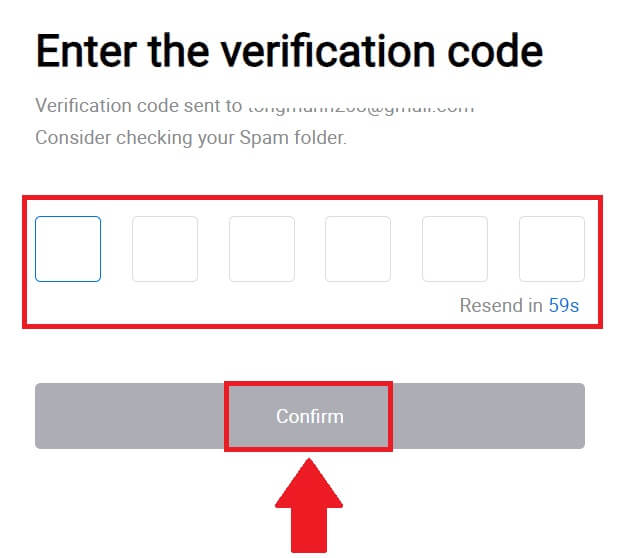
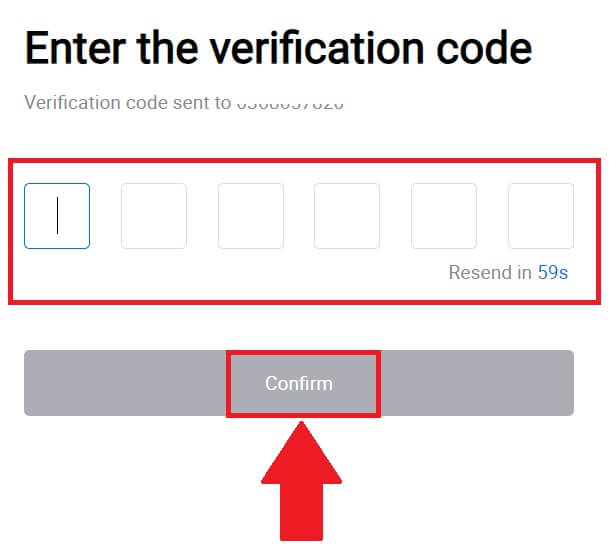
4. Crea una password sicura per il tuo account e fai clic su [Inizia il tuo viaggio HTX].
Nota:
- La tua password deve contenere almeno 8 caratteri.
- Almeno 2 dei seguenti : numeri, lettere dell'alfabeto e caratteri speciali.
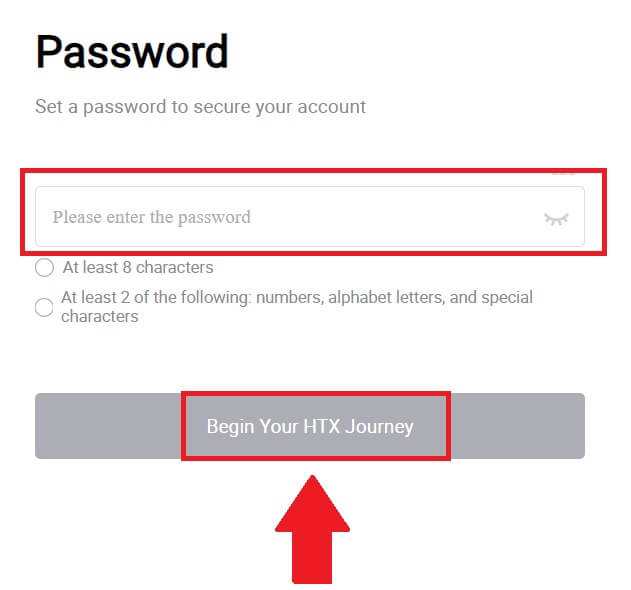
5. Congratulazioni, hai registrato con successo un account su HTX.
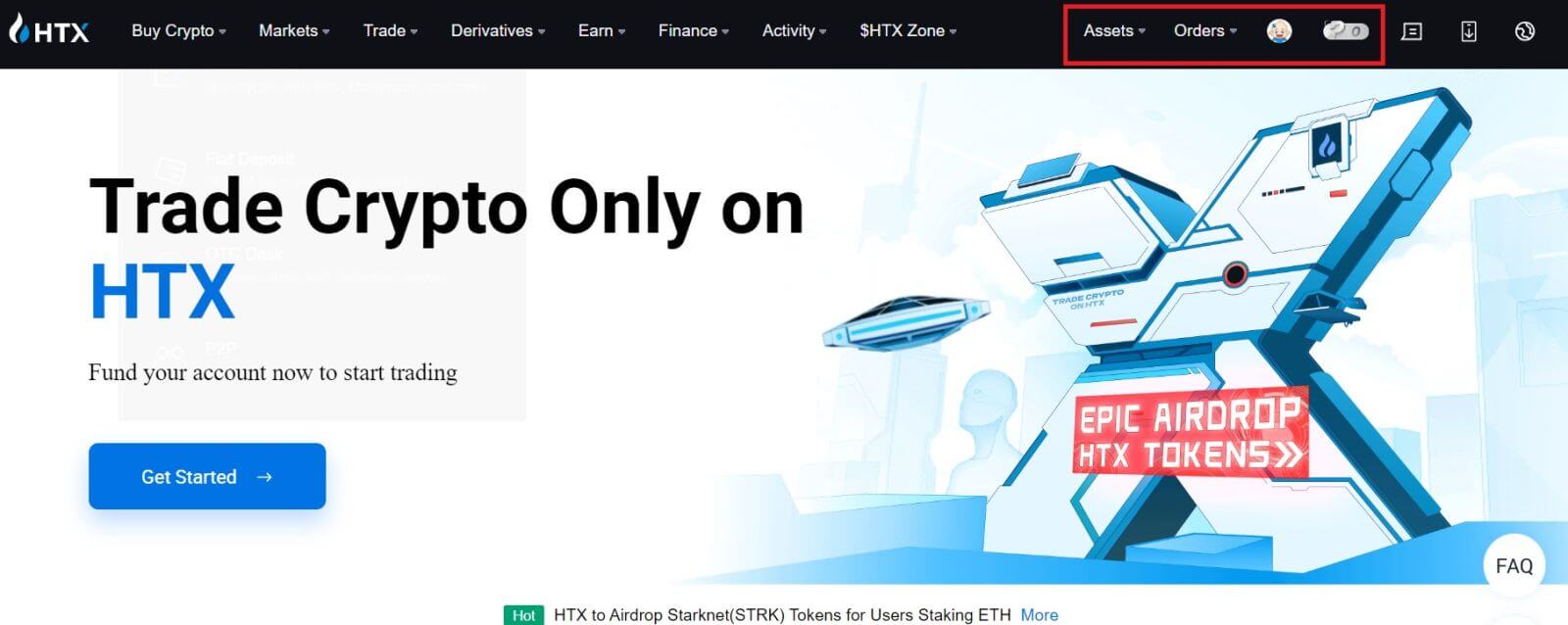
Come registrare un account su HTX con Google
1. Vai al sito web HTX e fai clic su [Iscriviti] o [Registrati ora].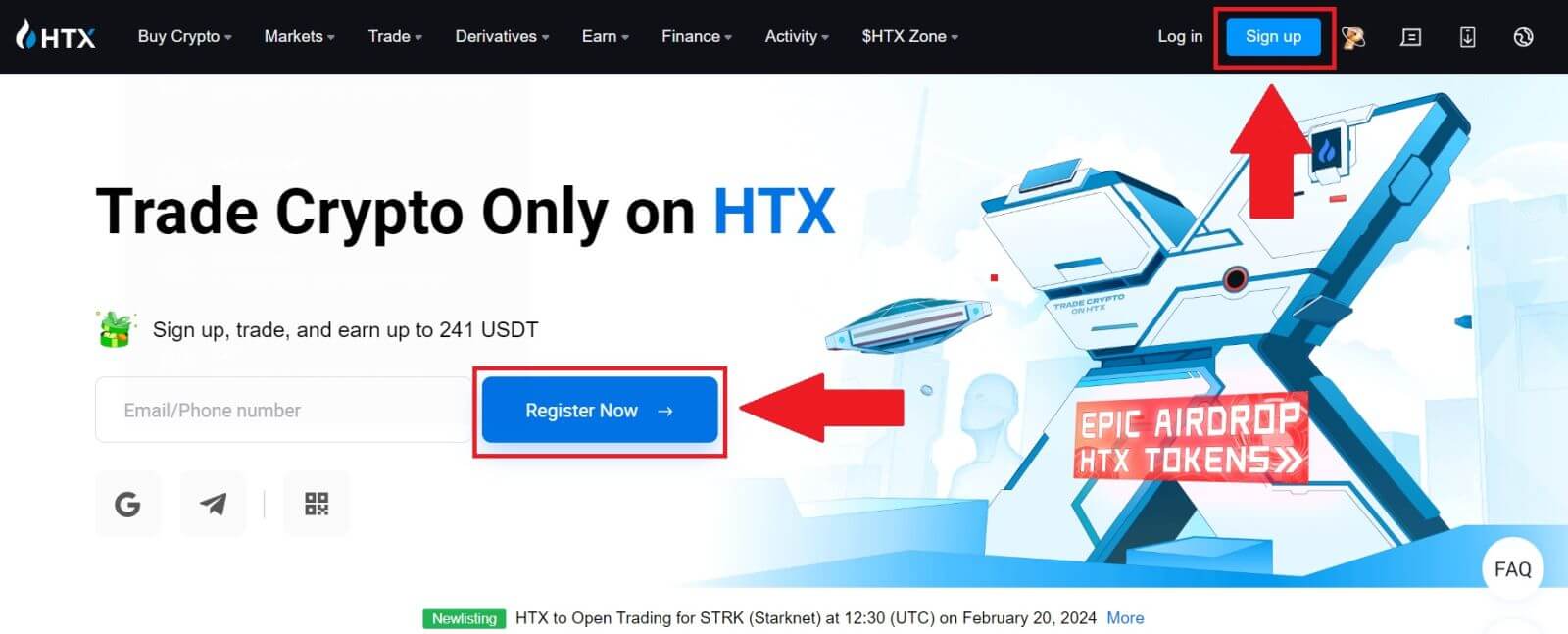
2. Fare clic sul pulsante [ Google ]. 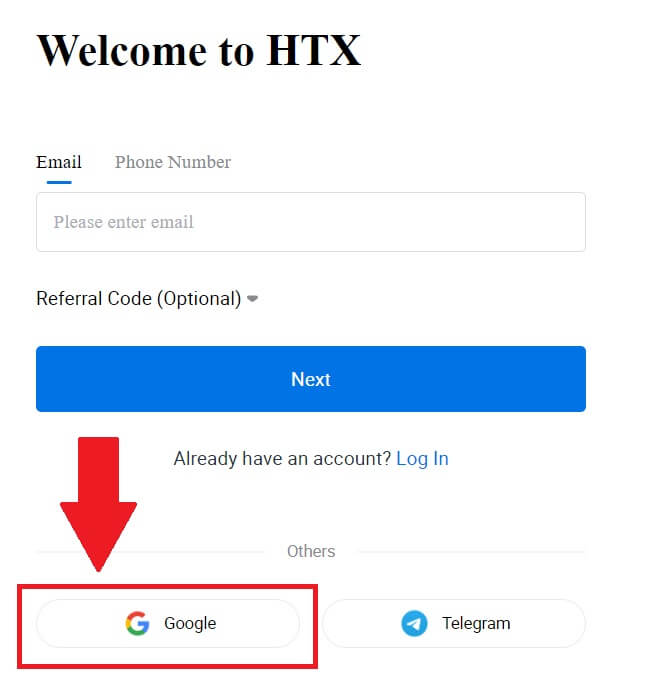
3. Si aprirà una finestra di accesso, in cui dovrai inserire il tuo indirizzo email e fare clic su [Avanti] . 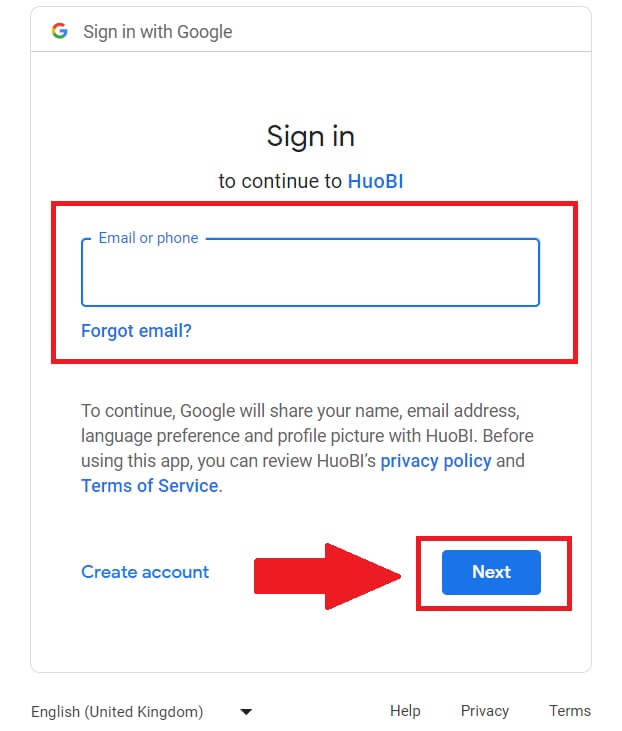
4. Quindi inserisci la password per il tuo account Google e fai clic su [Avanti] . 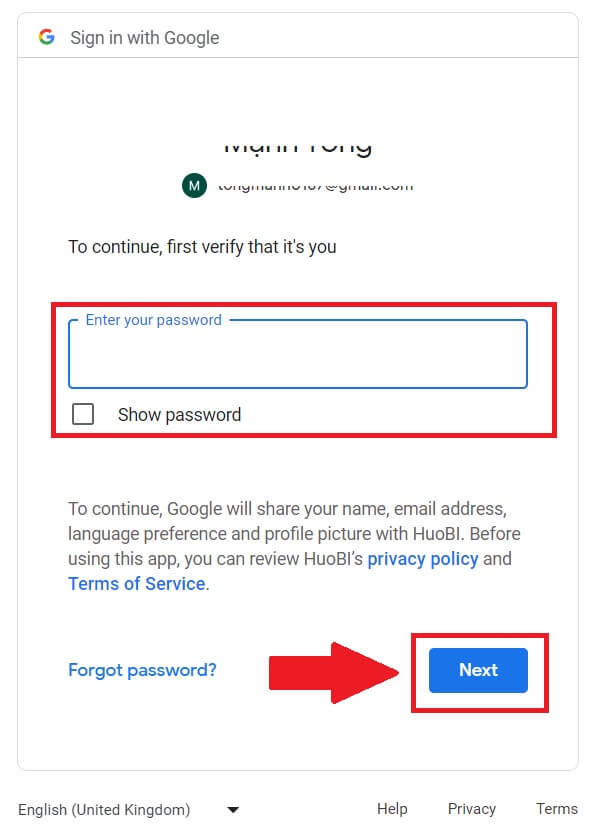
5. Fai clic su [Continua] per confermare l'accesso con il tuo account Google. 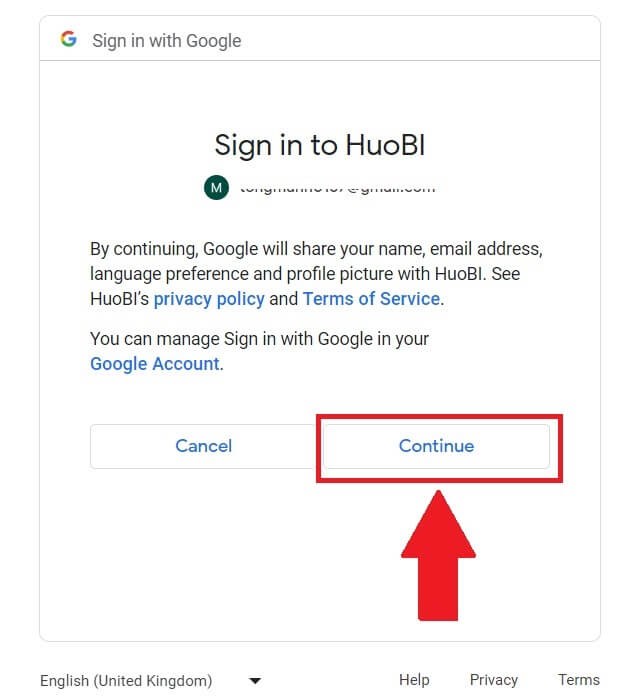 6. Fare clic su [Crea un account HTX] per continuare.
6. Fare clic su [Crea un account HTX] per continuare. 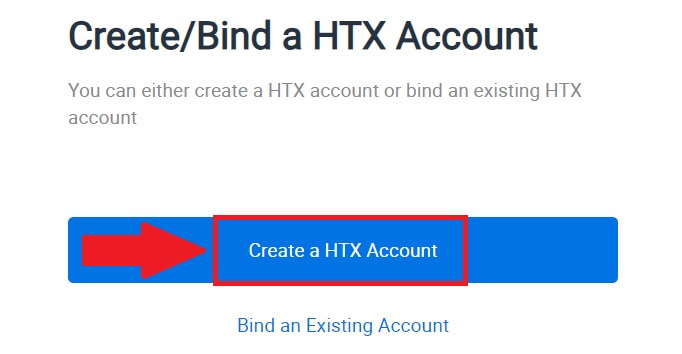
7. Seleziona [E-mail] o [Numero di telefono] e inserisci il tuo indirizzo e-mail o numero di telefono. Quindi fare clic su [Registra e associa].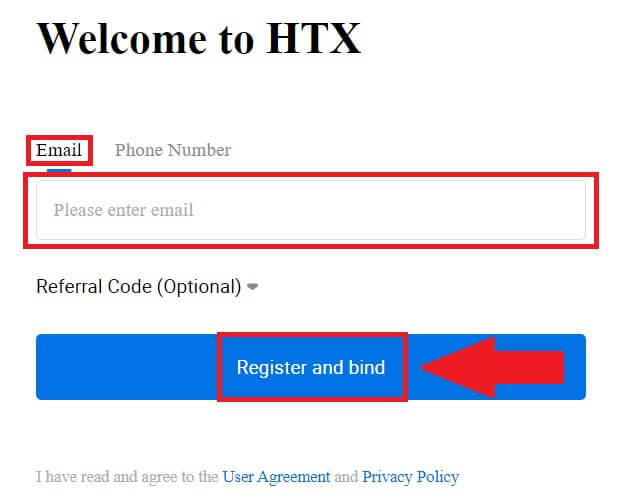
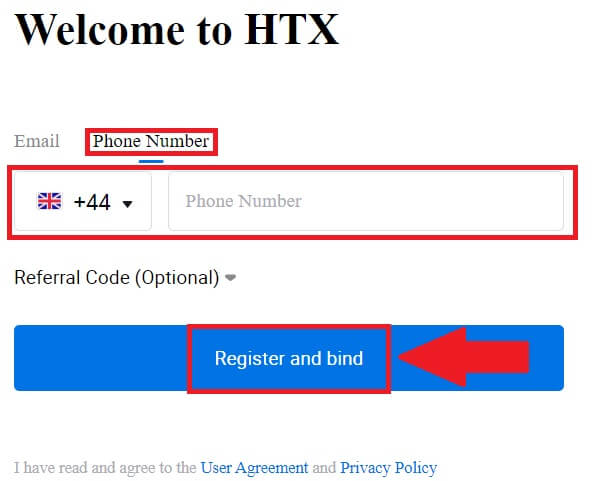
8. Riceverai un codice di verifica di 6 cifre nella tua email o numero di telefono. Inserisci il codice e clicca su [Conferma].
Se non hai ricevuto alcun codice di verifica, fai clic su [Rinvia] . 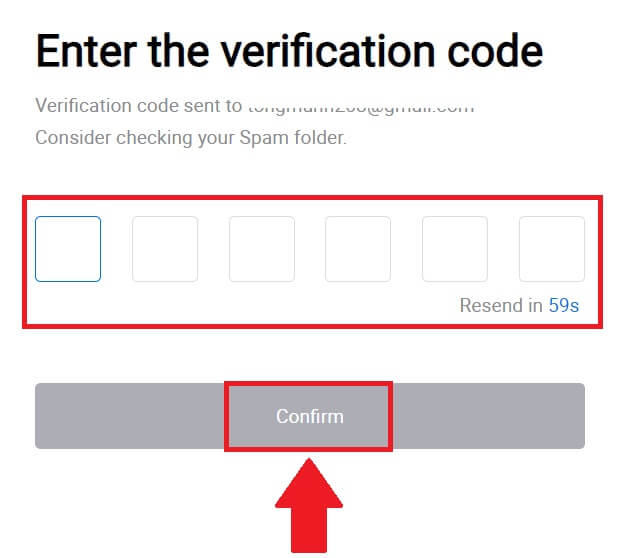
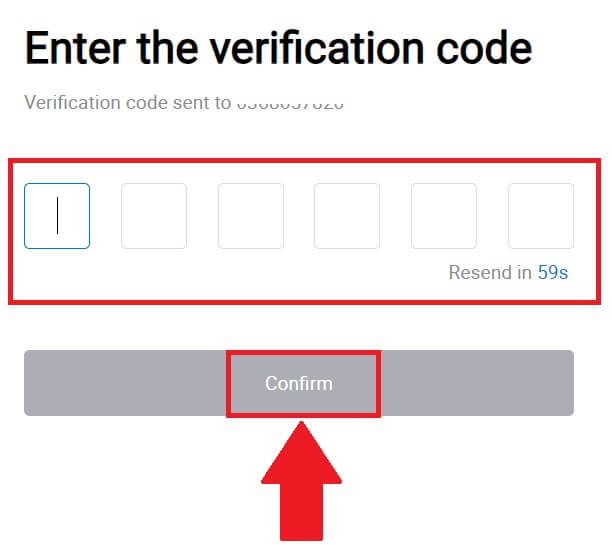
9. Crea una password sicura per il tuo account e fai clic su [Inizia il tuo viaggio HTX].
Nota:
- La tua password deve contenere almeno 8 caratteri.
- Almeno 2 dei seguenti : numeri, lettere dell'alfabeto e caratteri speciali.
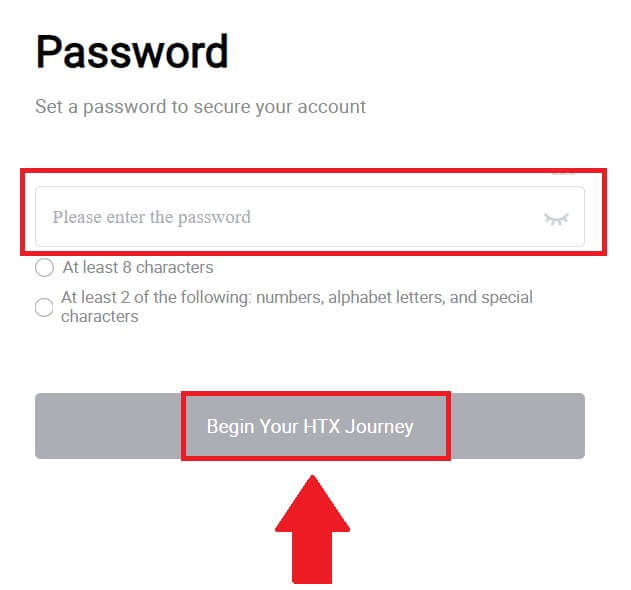
10. Congratulazioni! Ti sei registrato con successo su HTX tramite Google. 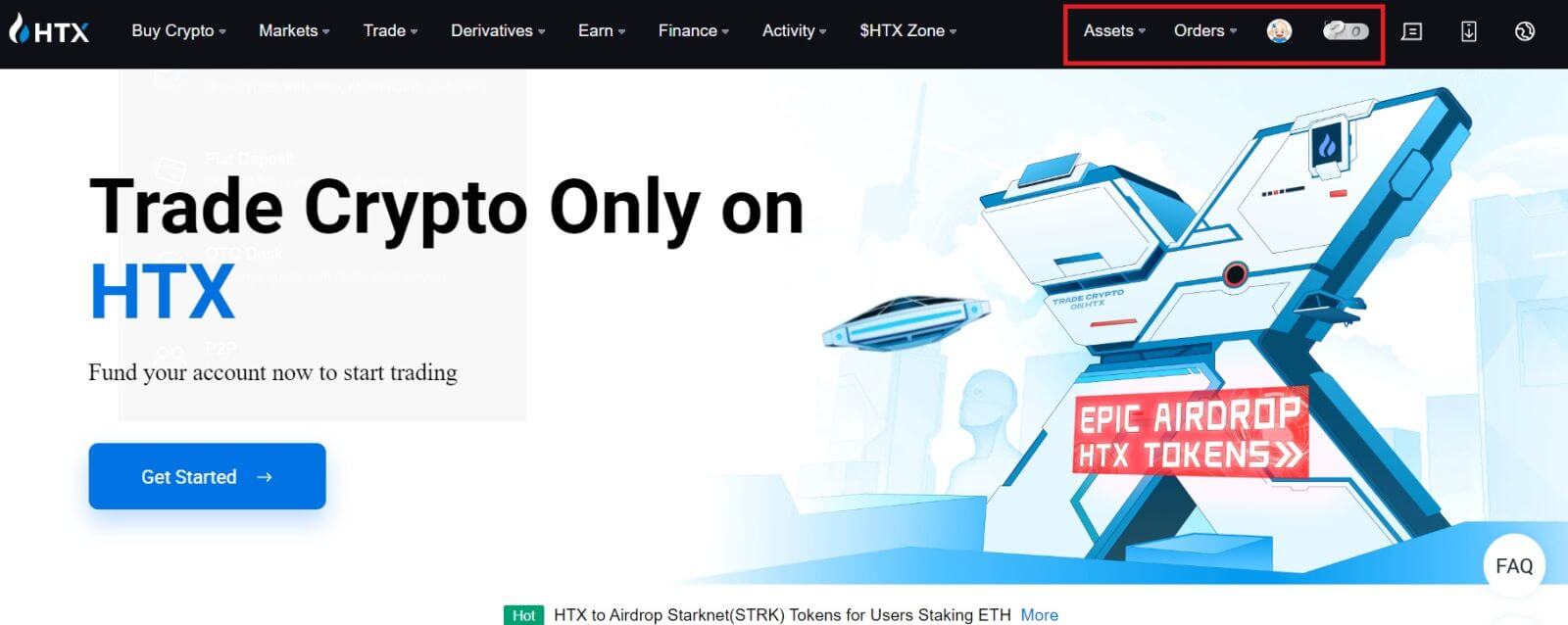
Come registrare un account su HTX con Telegram
1. Vai al sito web HTX e fai clic su [Iscriviti] o [Registrati ora].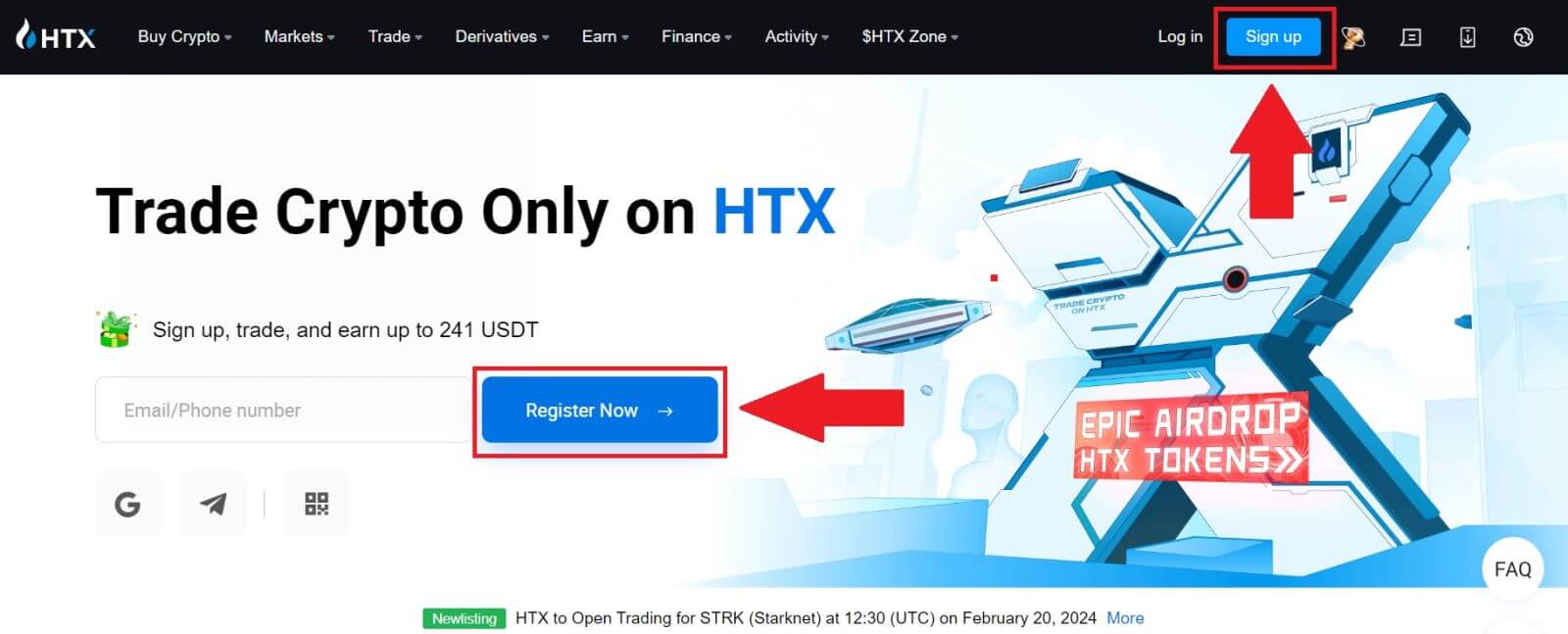
2. Fare clic sul pulsante [Telegramma] .
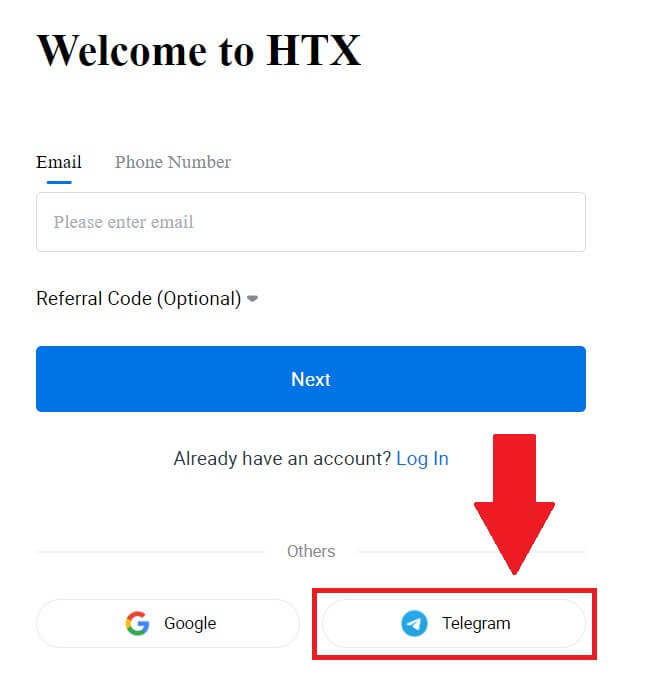
3. Apparirà una finestra pop-up. Inserisci il tuo numero di telefono per iscriverti a HTX e fai clic su [AVANTI].
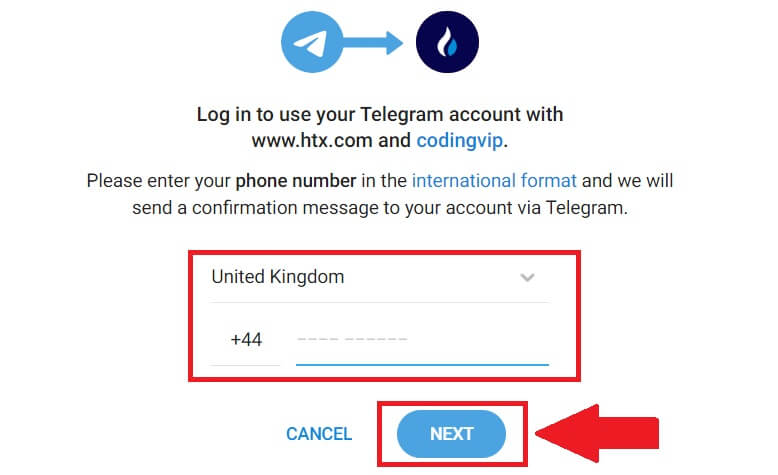
4. Riceverai la richiesta nell'app Telegram. Conferma quella richiesta.
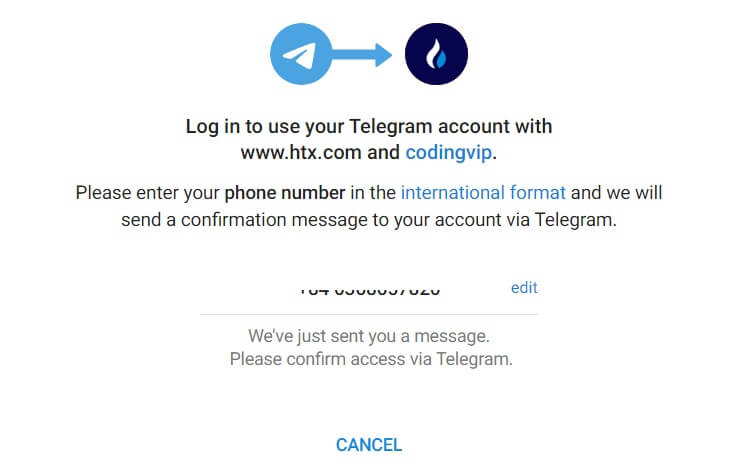
5. Fare clic su [ACCETTA] per continuare a registrarsi a HTX utilizzando una credenziale Telegram.
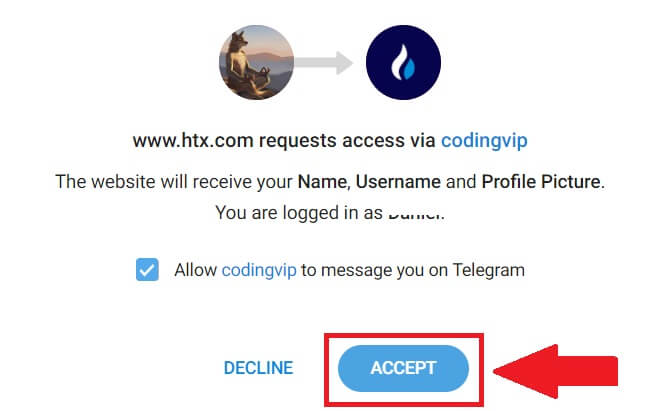
6. Fare clic su [Crea un account HTX] per continuare. 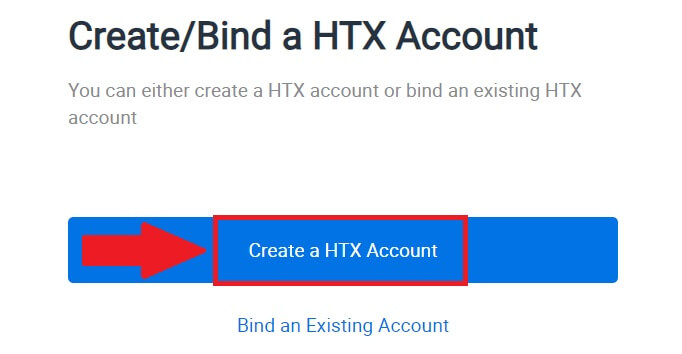
7. Seleziona [E-mail] o [Numero di telefono] e inserisci il tuo indirizzo e-mail o numero di telefono. Quindi fare clic su [Registra e associa].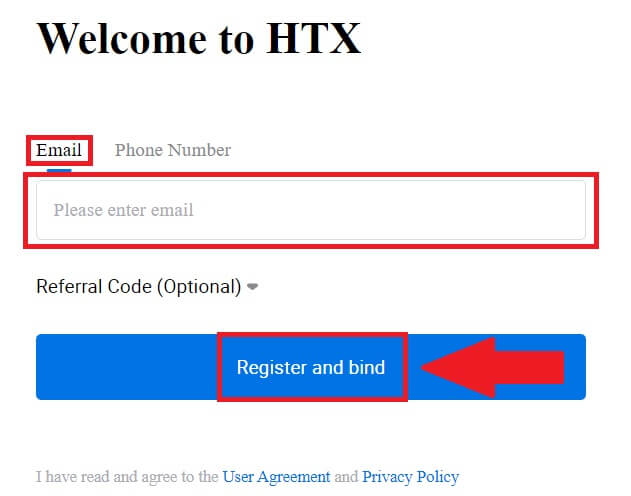
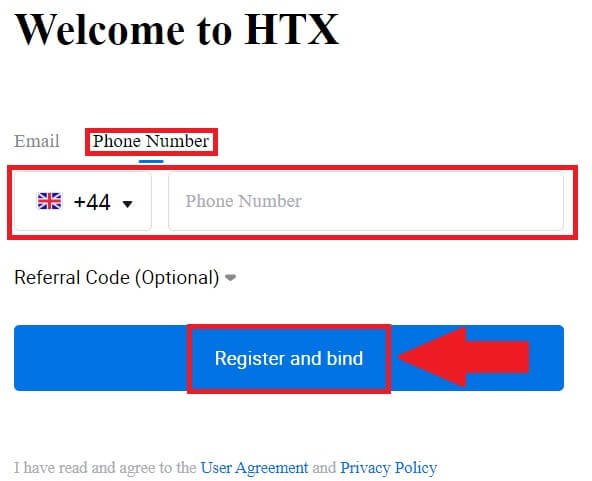
8. Riceverai un codice di verifica di 6 cifre nella tua email o numero di telefono. Inserisci il codice e clicca su [Conferma].
Se non hai ricevuto alcun codice di verifica, fai clic su [Rinvia] . 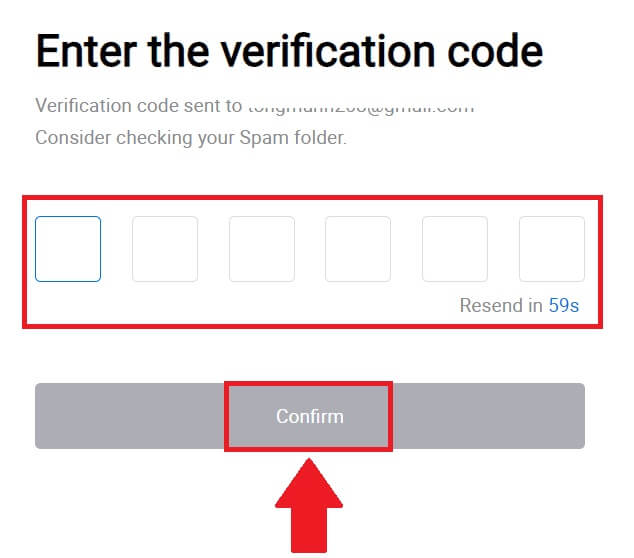
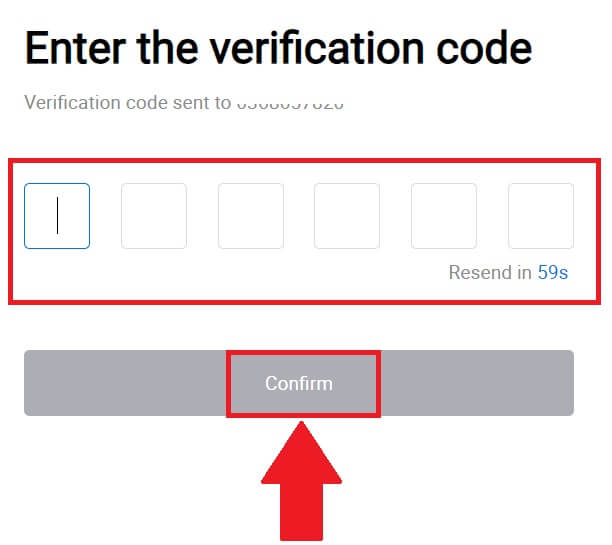
9. Crea una password sicura per il tuo account e fai clic su [Inizia il tuo viaggio HTX].
Nota:
- La tua password deve contenere almeno 8 caratteri.
- Almeno 2 dei seguenti : numeri, lettere dell'alfabeto e caratteri speciali.
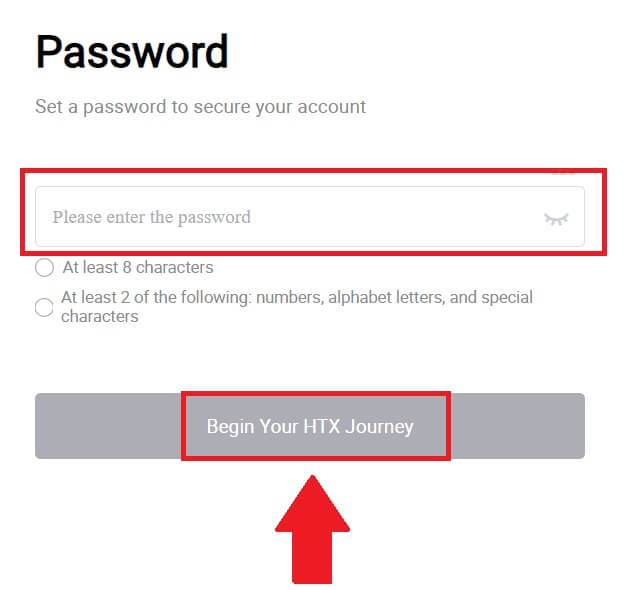 10. Congratulazioni! Ti sei registrato con successo su HTX tramite Telegram.
10. Congratulazioni! Ti sei registrato con successo su HTX tramite Telegram. 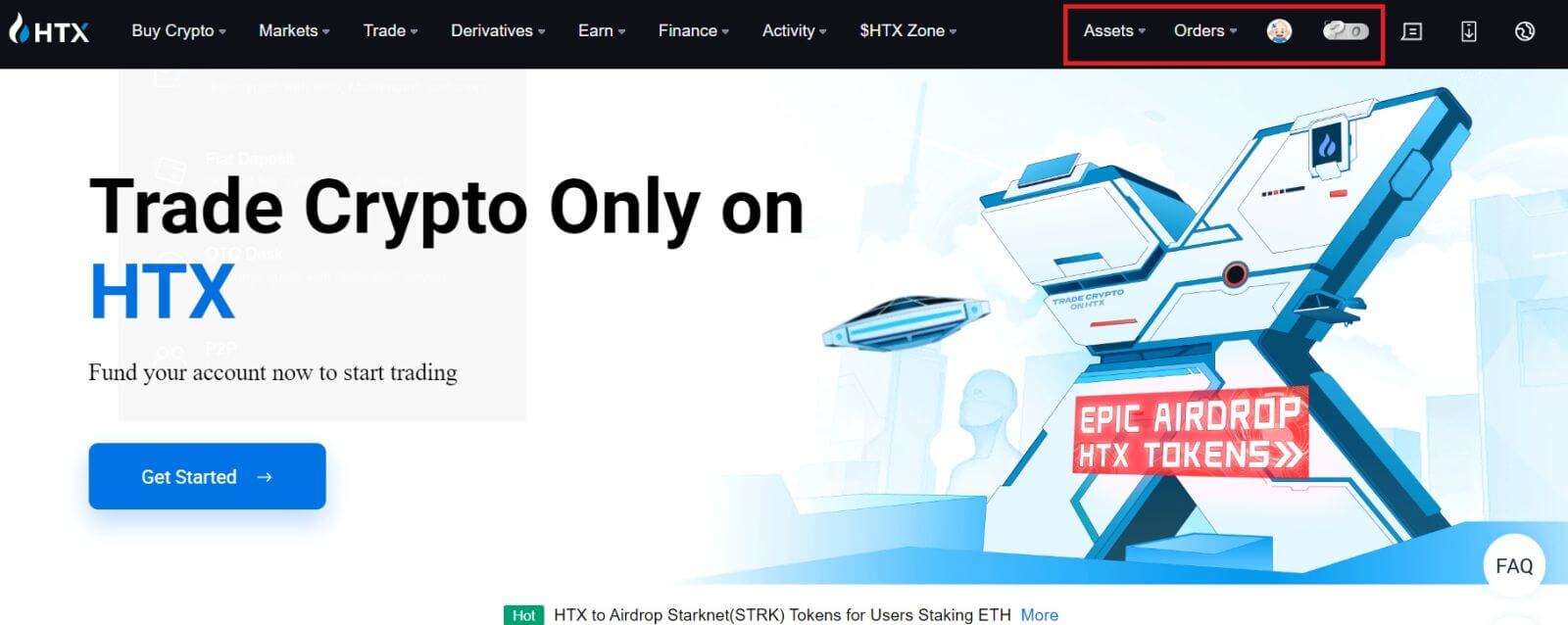
Come registrare un account sull'app HTX
1. È necessario installare l'applicazione HTX da Google Play Store o App Store per creare un account per il trading.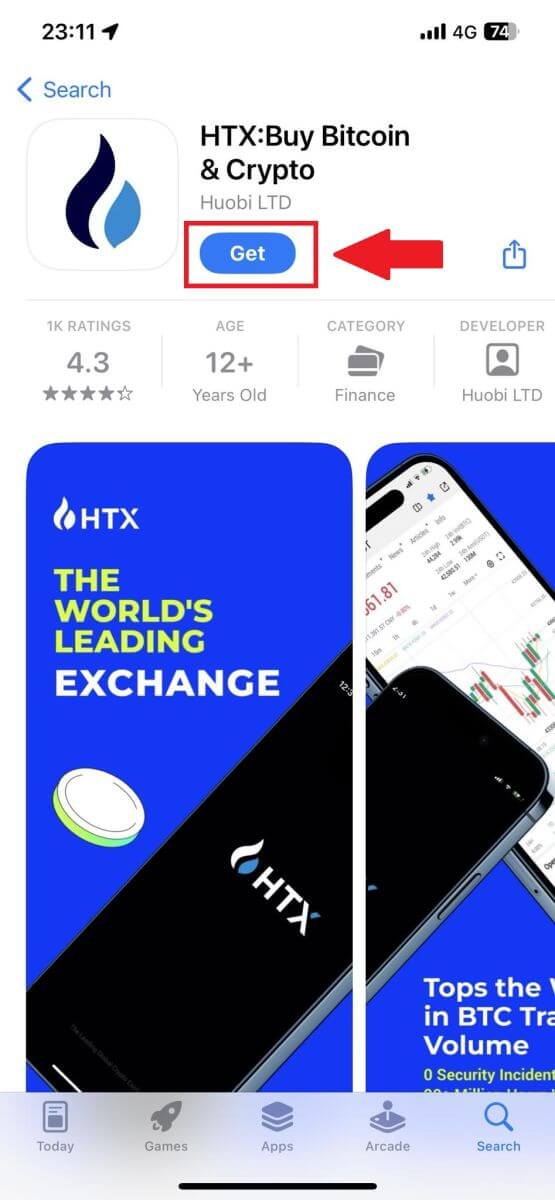
2. Aprire l'app HTX e toccare [Accedi/Registrati] .
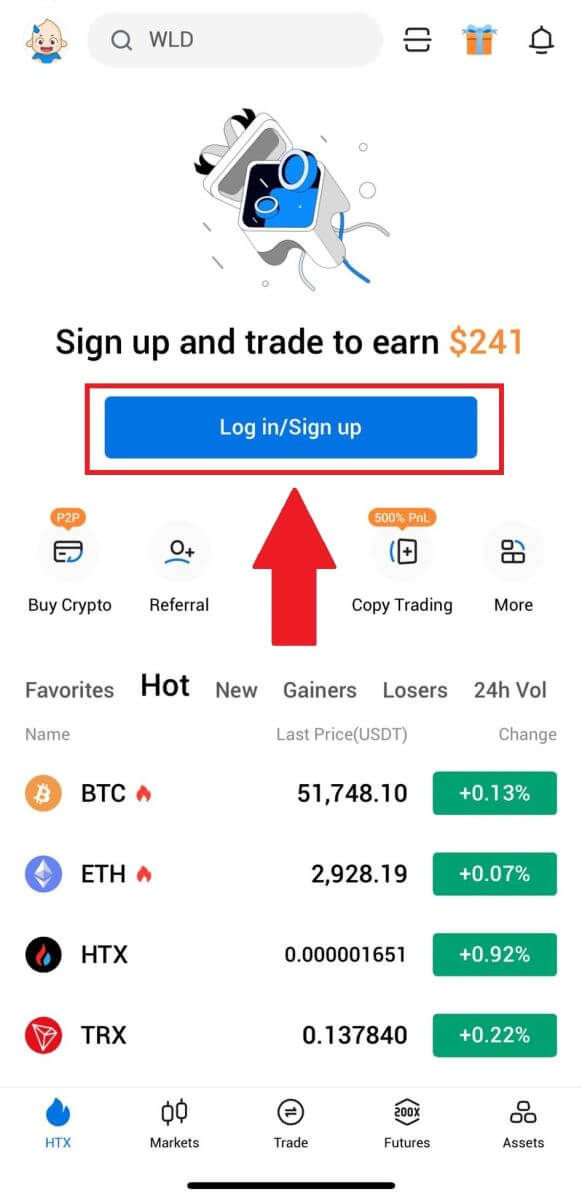
3. Inserisci il tuo indirizzo e-mail/numero di cellulare e fai clic su [Avanti].
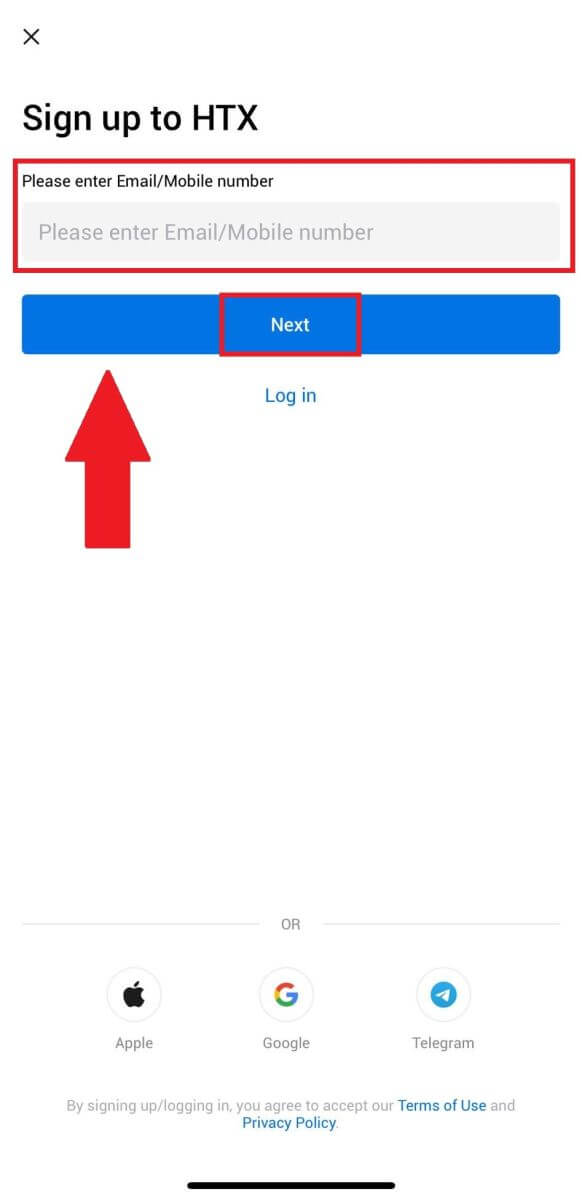
4. Riceverai un codice di verifica di 6 cifre nella tua email o numero di telefono. Inserisci il codice per continuare
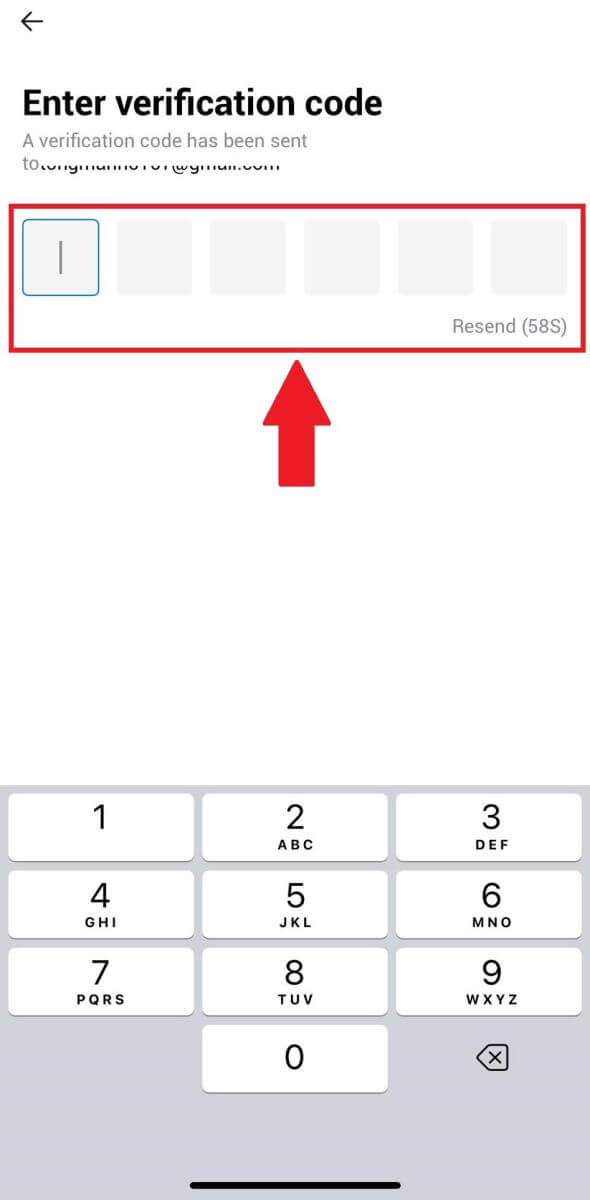
5. Crea una password sicura per il tuo account e fai clic su [Registrazione completata].
Nota:
- La tua password deve contenere almeno 8 caratteri.
- Almeno 2 dei seguenti : numeri, lettere dell'alfabeto e caratteri speciali.
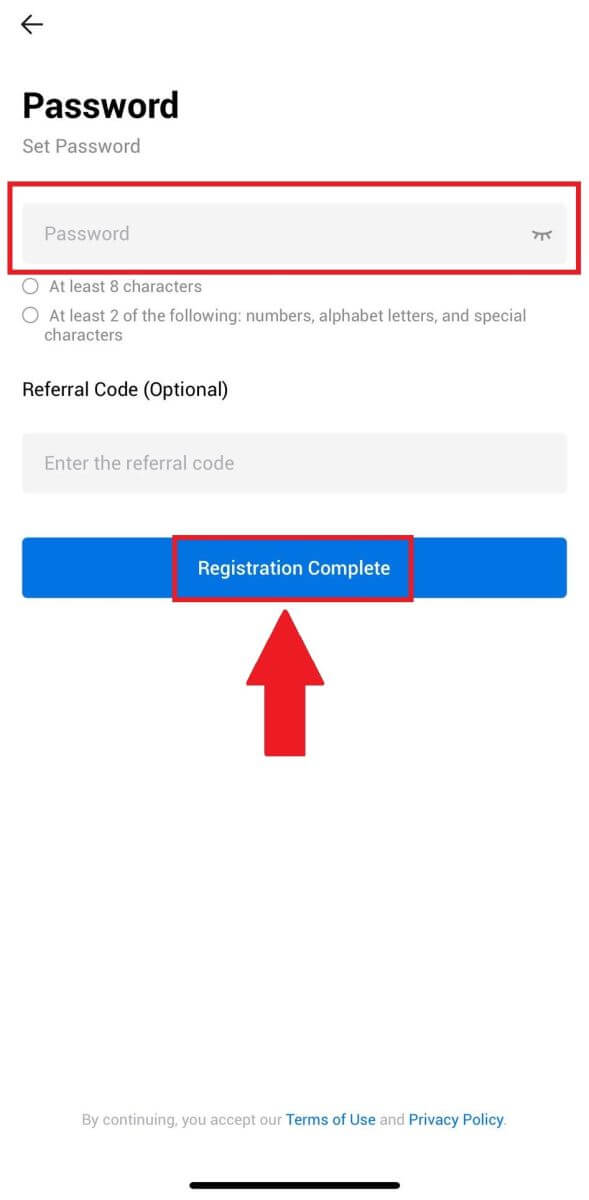
6. Congratulazioni, ti sei registrato con successo sull'app HTX.
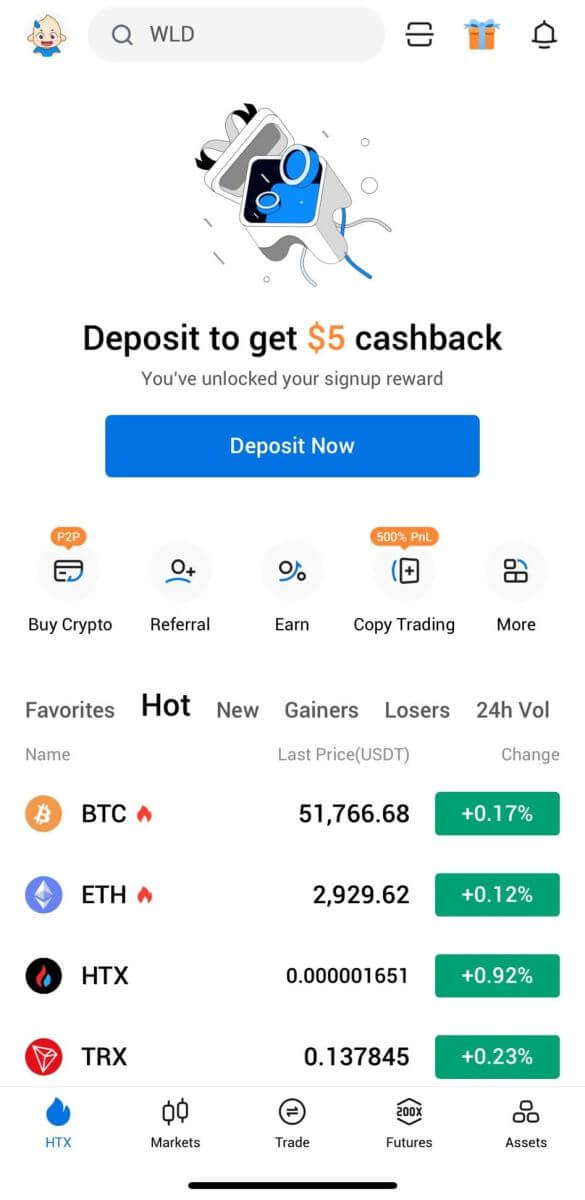
Oppure puoi registrarti sull'app HTX utilizzando altri metodi.
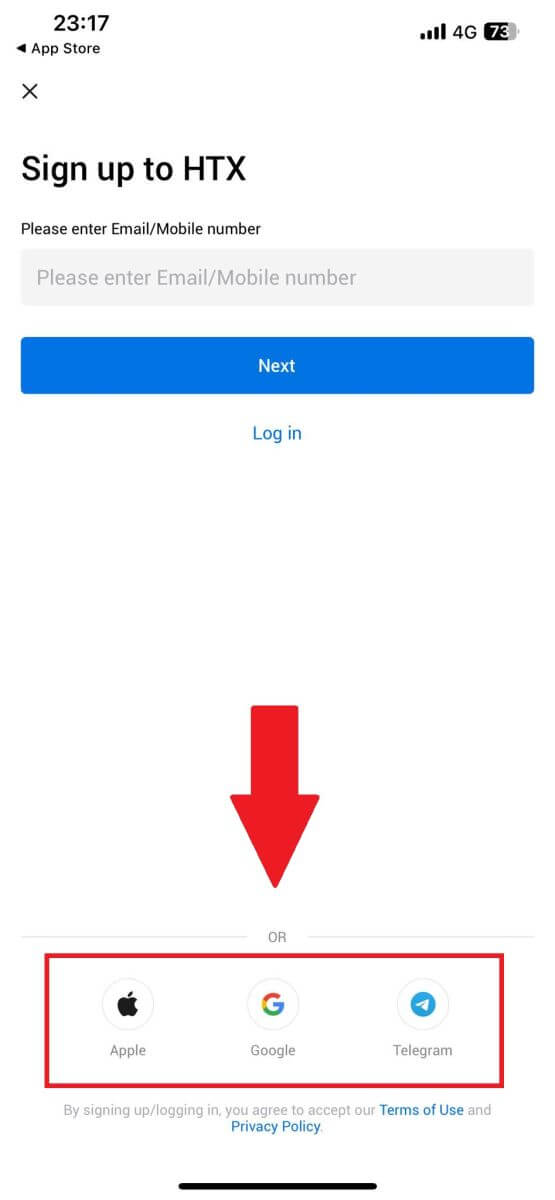
Domande frequenti (FAQ)
Perché non riesco a ricevere e-mail da HTX?
Se non ricevi le email inviate da HTX, segui le istruzioni seguenti per controllare le impostazioni della tua email:Hai effettuato l'accesso all'indirizzo email registrato nel tuo account HTX? A volte potresti essere disconnesso dalla tua posta elettronica sul tuo dispositivo e quindi non puoi vedere le email HTX. Effettua il login e aggiorna.
Hai controllato la cartella spam della tua email? Se scopri che il tuo fornitore di servizi di posta elettronica sta inserendo le email HTX nella tua cartella spam, puoi contrassegnarle come "sicure" inserendo nella whitelist gli indirizzi email HTX. Puoi fare riferimento a Come inserire nella whitelist le email HTX per configurarlo.
La funzionalità del tuo client di posta elettronica o del tuo fornitore di servizi è normale? Per essere sicuro che il tuo firewall o programma antivirus non causi un conflitto di sicurezza, puoi verificare le impostazioni del server di posta elettronica.
La tua casella di posta è piena di email? Non potrai inviare o ricevere email se hai raggiunto il limite. Per fare spazio alle nuove email, puoi rimuovere alcune di quelle più vecchie.
Registrati utilizzando indirizzi email comuni come Gmail, Outlook, ecc., se possibile.
Come mai non riesco a ricevere i codici di verifica via SMS?
HTX lavora sempre per migliorare l'esperienza dell'utente espandendo la nostra copertura di autenticazione SMS. Tuttavia, alcune nazioni e regioni non sono attualmente supportate. Controlla il nostro elenco di copertura SMS globale per vedere se la tua posizione è coperta se non riesci ad abilitare l'autenticazione SMS. Utilizza l'autenticazione Google come autenticazione principale a due fattori se la tua posizione non è inclusa nell'elenco.
Se non riesci ancora a ricevere i codici SMS anche dopo aver attivato l'autenticazione SMS o se vivi attualmente in una nazione o regione coperta dal nostro elenco di copertura SMS globale, dovresti intraprendere le seguenti azioni:
- Assicurati che il segnale di rete sia forte sul tuo dispositivo mobile.
- Disattiva qualsiasi programma di blocco delle chiamate, firewall, antivirus e/o chiamante sul tuo telefono che potrebbe impedire il funzionamento del nostro codice SMS.
- Riaccendi il telefono.
- Prova invece la verifica vocale.
Come modificare il mio account e-mail su HTX?
1. Vai al sito web HTX e fai clic sull'icona del profilo. 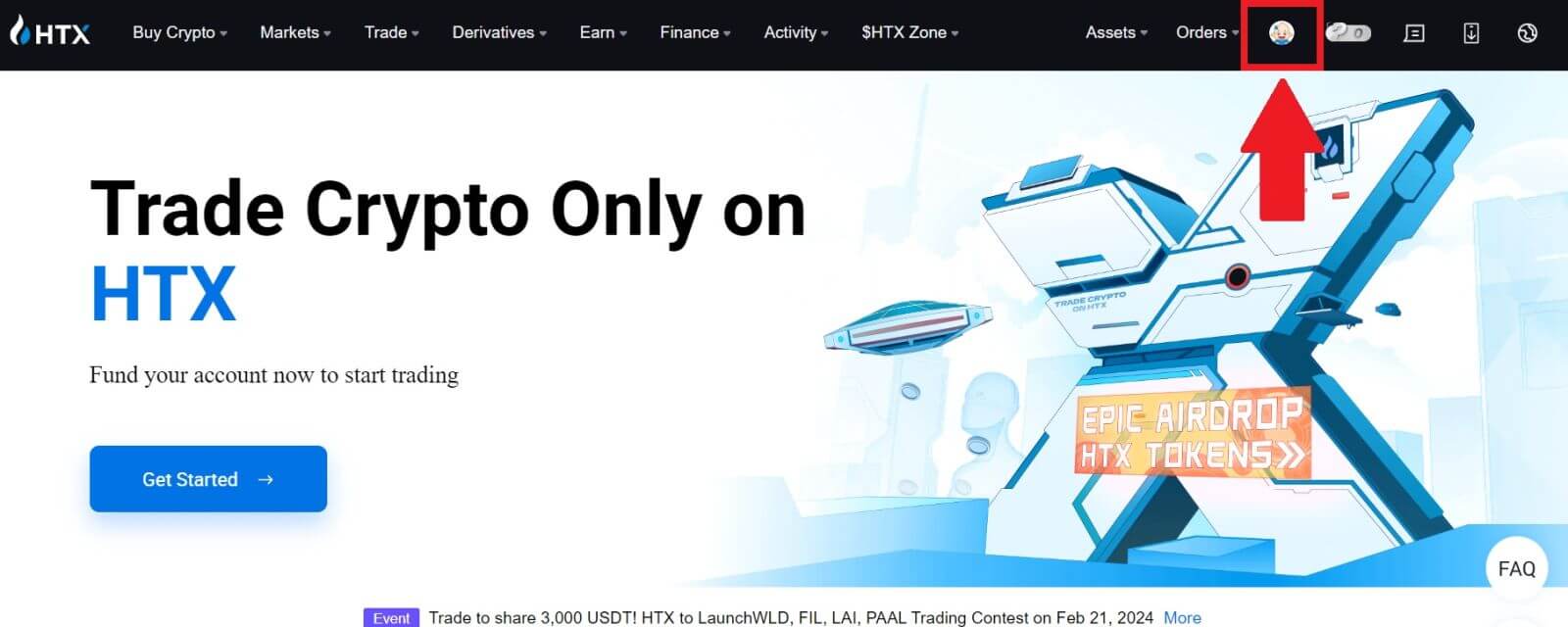
2. Nella sezione e-mail, fare clic su [Cambia indirizzo e-mail].
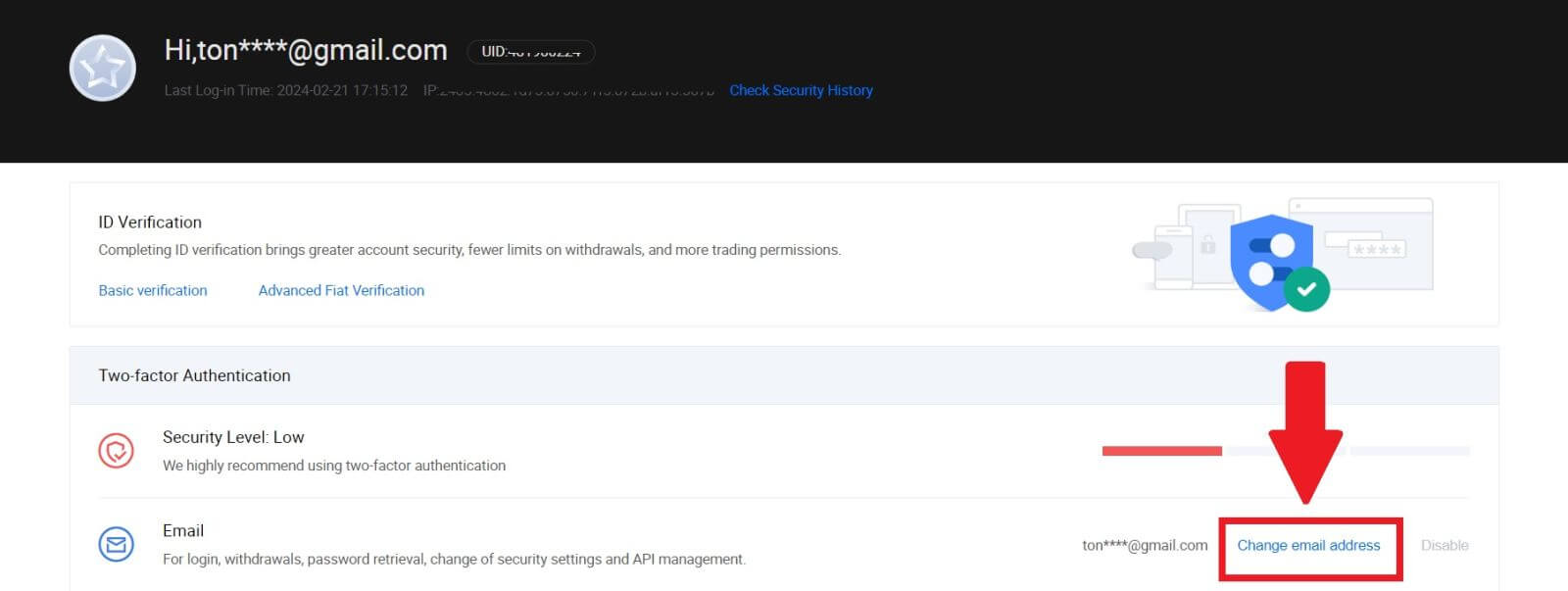
3. Inserisci il codice di verifica e-mail facendo clic su [Ottieni verifica]. Quindi fare clic su [Conferma] per continuare.
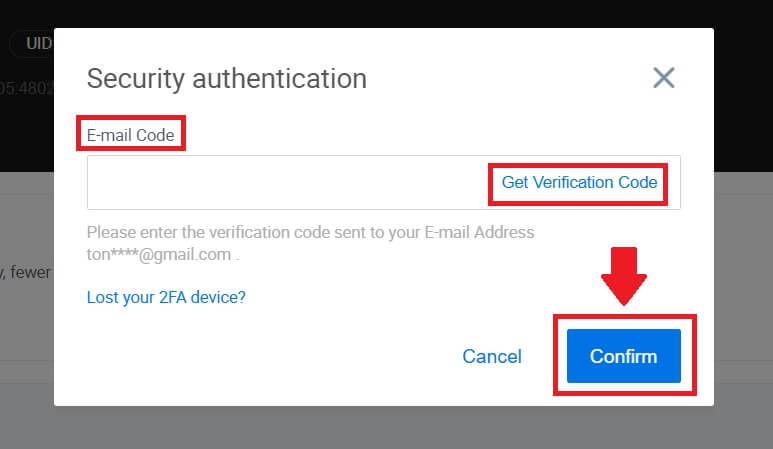
4. Inserisci la tua nuova email e il nuovo codice di verifica email e fai clic su [Conferma]. Successivamente, hai modificato con successo la tua email.
Nota:
- Dopo aver modificato il tuo indirizzo email, dovrai effettuare nuovamente l'accesso.
- Per la sicurezza del tuo account, i prelievi saranno temporaneamente sospesi per 24 ore dopo aver modificato il tuo indirizzo email
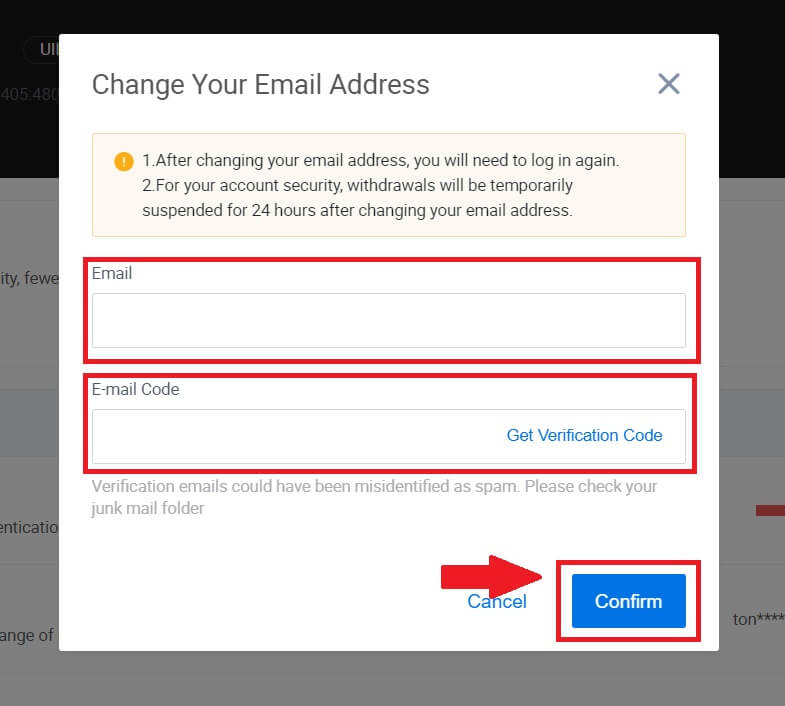
Come fare trading di criptovalute su HTX
Come fare trading Spot su HTX (sito web)
Passaggio 1: accedi al tuo account HTX , fai clic su [Trada] e seleziona [Spot]. 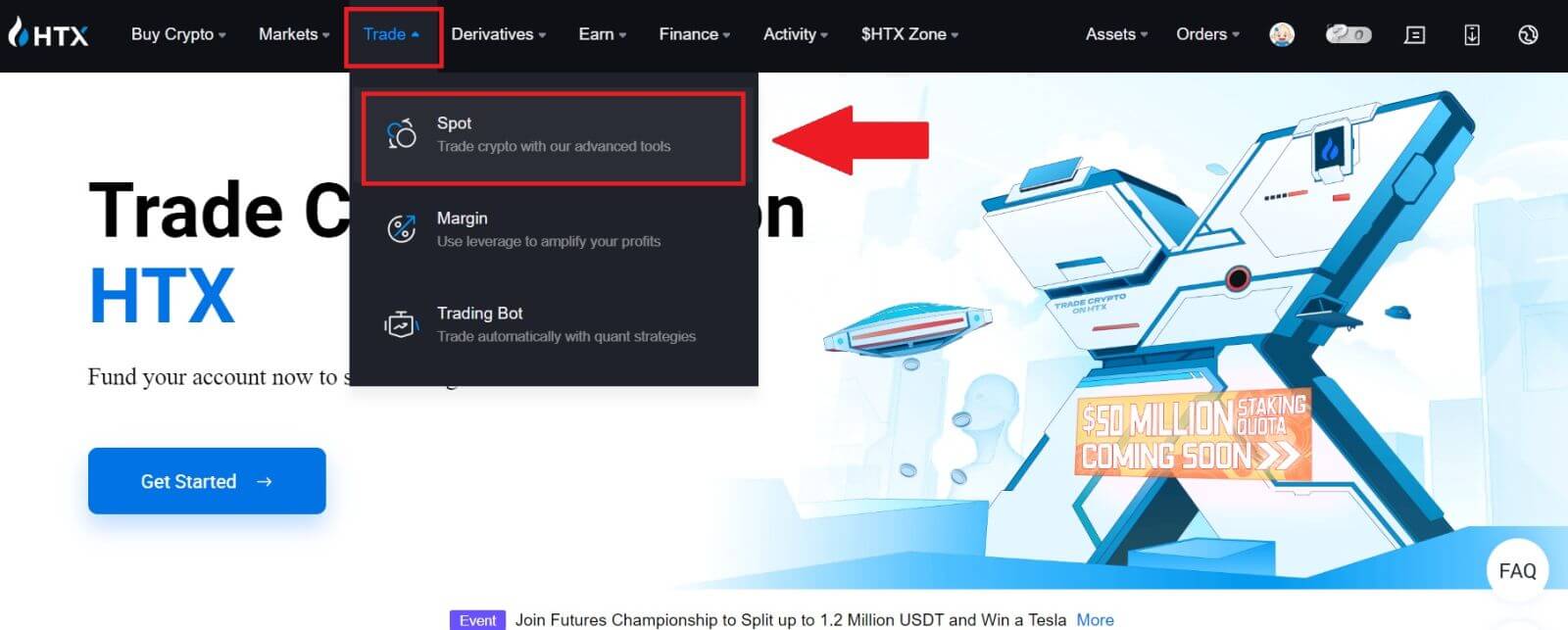 Passaggio 2: ora ti troverai nell'interfaccia della pagina di trading.
Passaggio 2: ora ti troverai nell'interfaccia della pagina di trading.
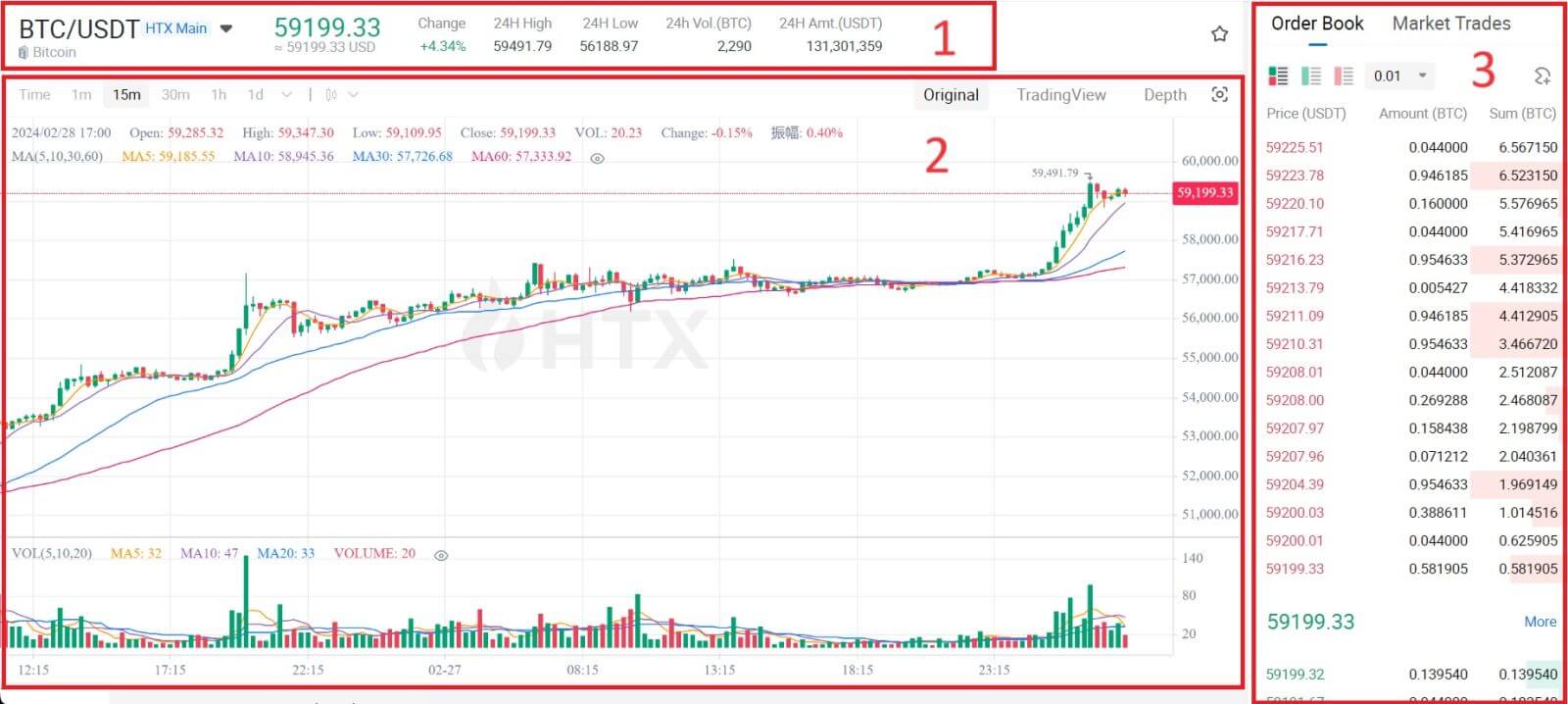
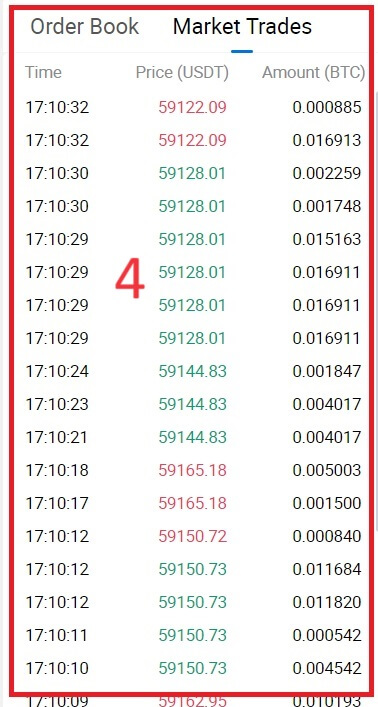

- Prezzo di mercato Volume di scambi della coppia di scambi in 24 ore.
- Grafico a candela e indicatori tecnici.
- Libro Chiede (ordini di vendita) / Libro Offerte (ordini di acquisto).
- Ultima transazione completata sul mercato.
- Tipo di scambio.
- Tipologia di ordini.
- Acquista/vendi criptovaluta.
- Il tuo ordine limite/Ordine stop-limit/Cronologia ordini.
Ad esempio, effettueremo un'operazione [Ordine limite] per acquistare BTC.
1. Accedi al tuo account HTX e fai clic su [Trada] e seleziona [Spot].
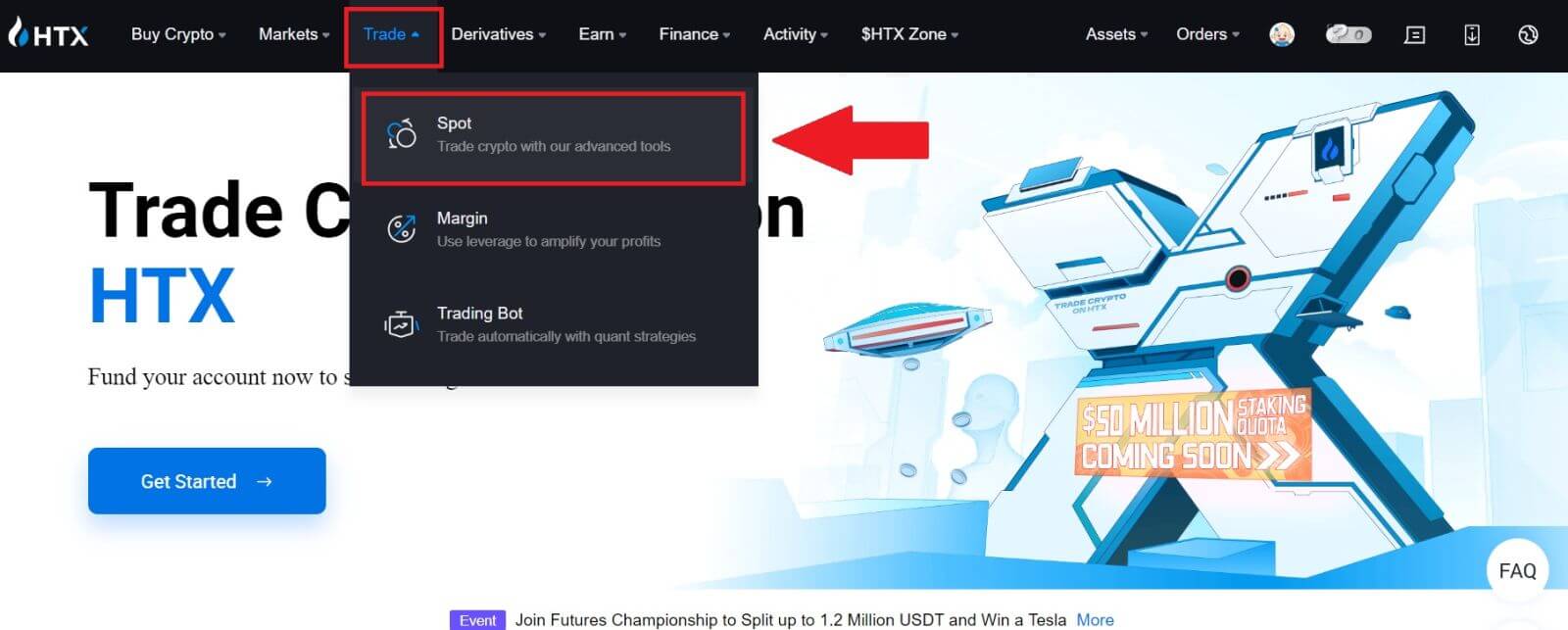 2. Fai clic su [USDT] e seleziona la coppia di trading BTC .
2. Fai clic su [USDT] e seleziona la coppia di trading BTC . 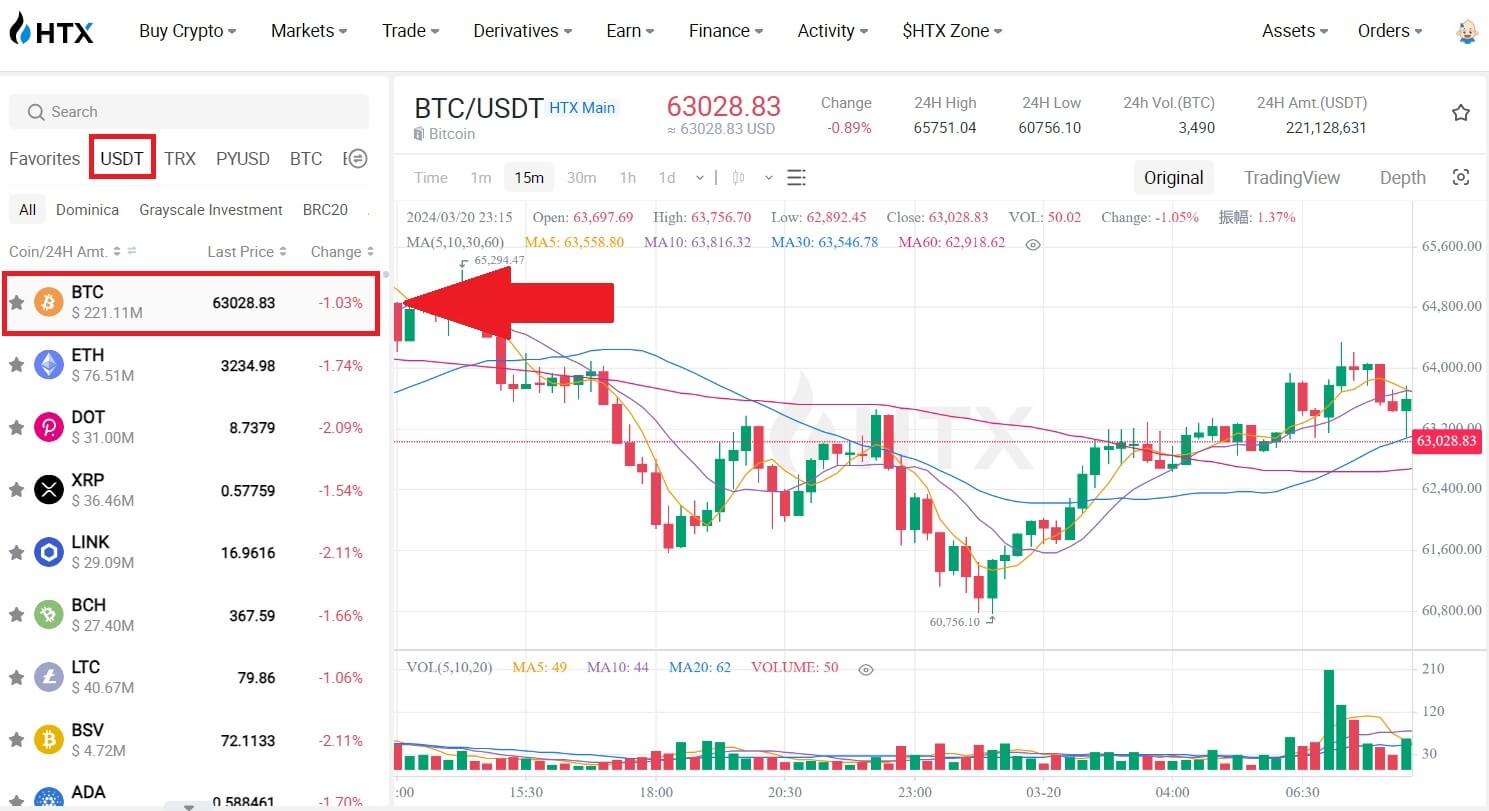 3. Scorri verso il basso fino alla sezione Acquista/Vendi . Seleziona il tipo di ordine (useremo come esempio l'ordine con limite) nel menu a discesa "Ordine con limite".
3. Scorri verso il basso fino alla sezione Acquista/Vendi . Seleziona il tipo di ordine (useremo come esempio l'ordine con limite) nel menu a discesa "Ordine con limite".
- L'ordine con limite ti consente di effettuare un ordine per acquistare o vendere criptovalute a un prezzo specifico;
- Market Order ti consente di acquistare o vendere criptovalute all'attuale prezzo di mercato in tempo reale;
- Gli utenti possono anche utilizzare funzionalità avanzate come "TP/SL" o " Trigger Order " per effettuare ordini. Inserisci l'importo BTC che desideri acquistare e le spese di USDT verranno visualizzate di conseguenza.
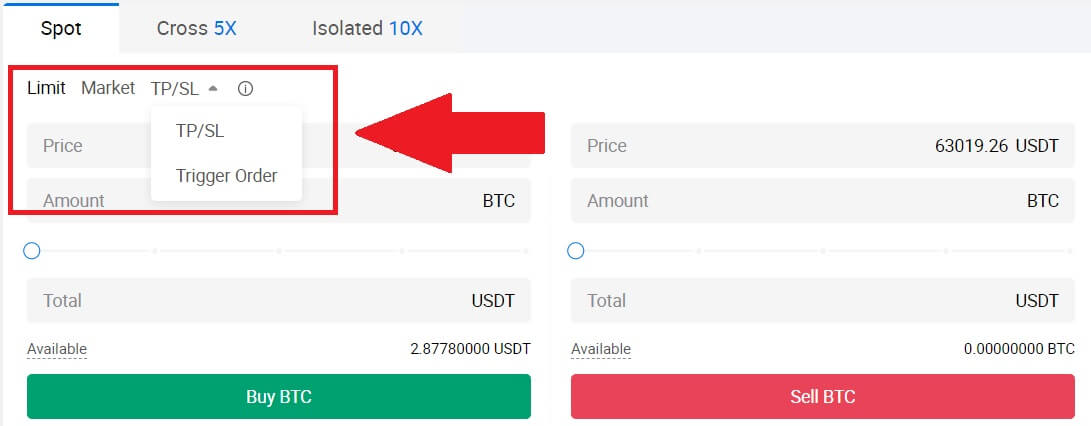
4. Inserisci il prezzo in USDT al quale desideri acquistare BTC e la quantità di BTC che desideri acquistare.
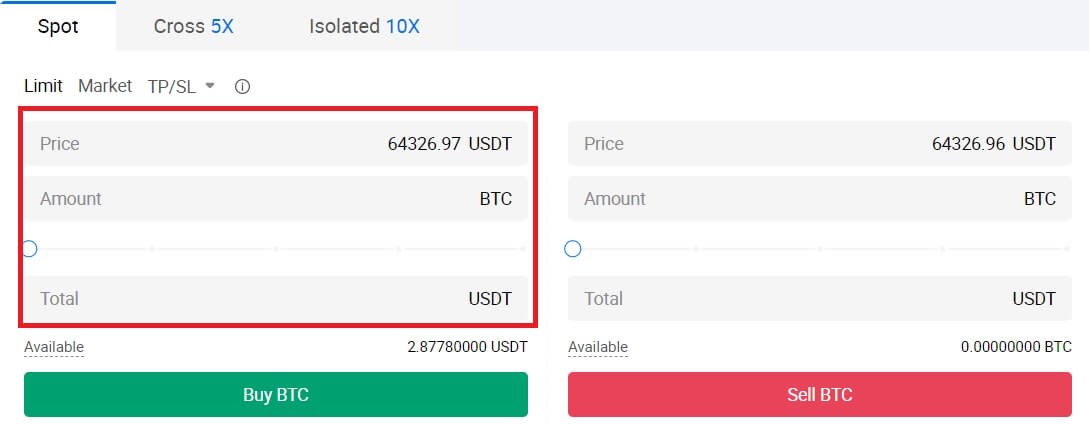 5. Fai clic su [Acquista BTC] e attendi che l'operazione venga elaborata.
5. Fai clic su [Acquista BTC] e attendi che l'operazione venga elaborata. 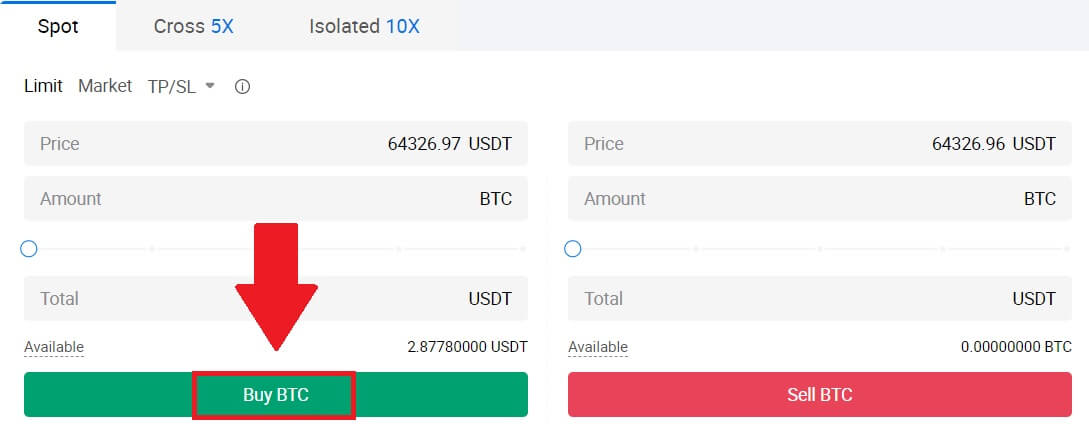 6. Una volta che il prezzo di mercato di BTC raggiunge il prezzo impostato, l'ordine Limite verrà completato.
6. Una volta che il prezzo di mercato di BTC raggiunge il prezzo impostato, l'ordine Limite verrà completato.
Avviso:
- Puoi vendere criptovalute allo stesso modo facendo clic sulla sezione Vendi.
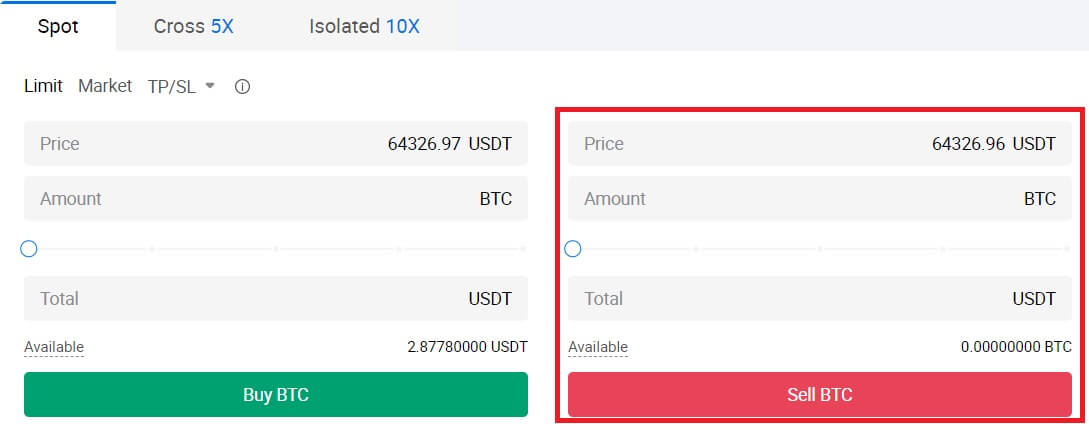
Controlla la transazione completata scorrendo verso il basso e facendo clic su [Cronologia ordini].

Come fare trading Spot su HTX (app)
1. Apri l'app HTX, nella prima pagina tocca [Trada].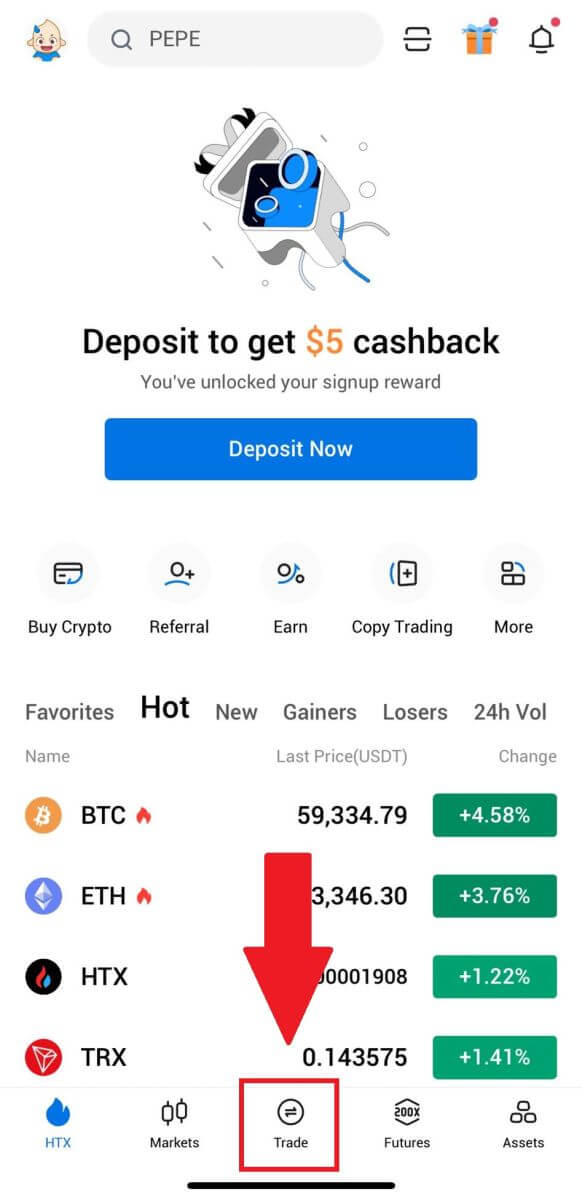
2. Ecco l'interfaccia della pagina di trading.
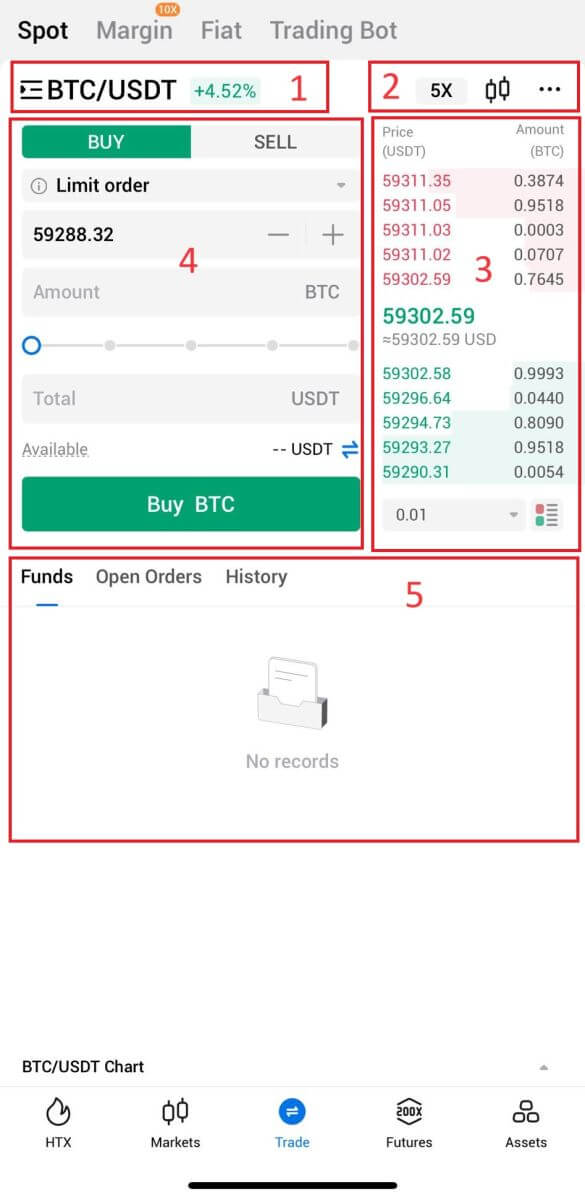
- Coppie di mercato e di trading.
- Grafico a candele del mercato in tempo reale, coppie di trading supportate della criptovaluta, sezione "Acquista criptovalute".
- Libro ordini di vendita/acquisto.
- Acquista/vendi criptovaluta.
- Fondi e informazioni sull'ordine.
Ad esempio, effettueremo un'operazione [Ordine limite] per acquistare BTC.
1. Apri l'app HTX; nella prima pagina, tocca [Scambia].
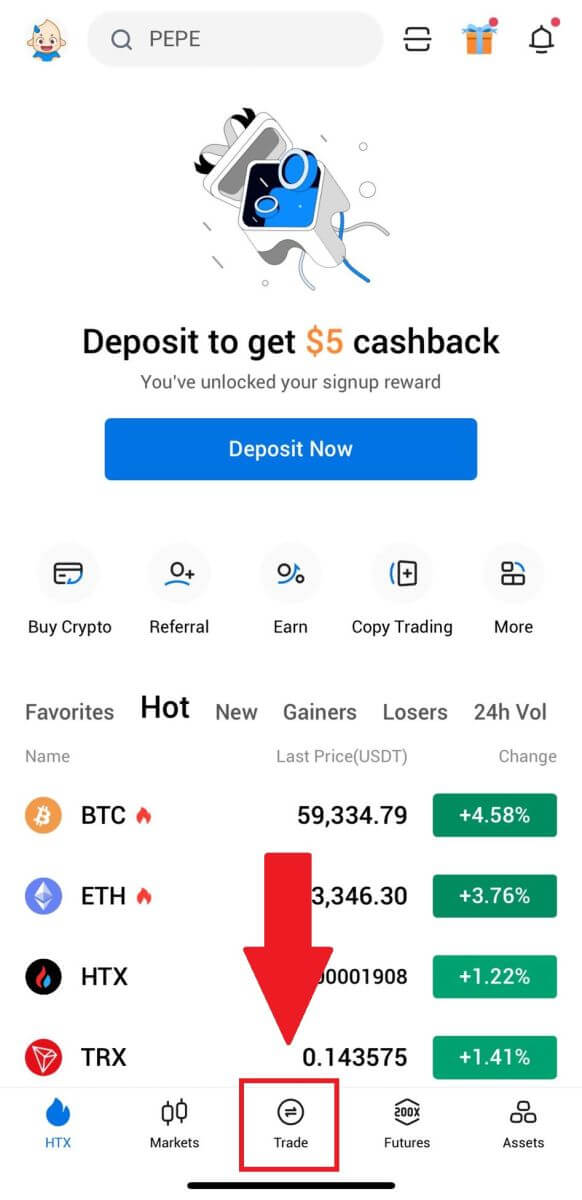
2. Fare clic sul pulsante del menu [linee] per mostrare le coppie di trading disponibili.
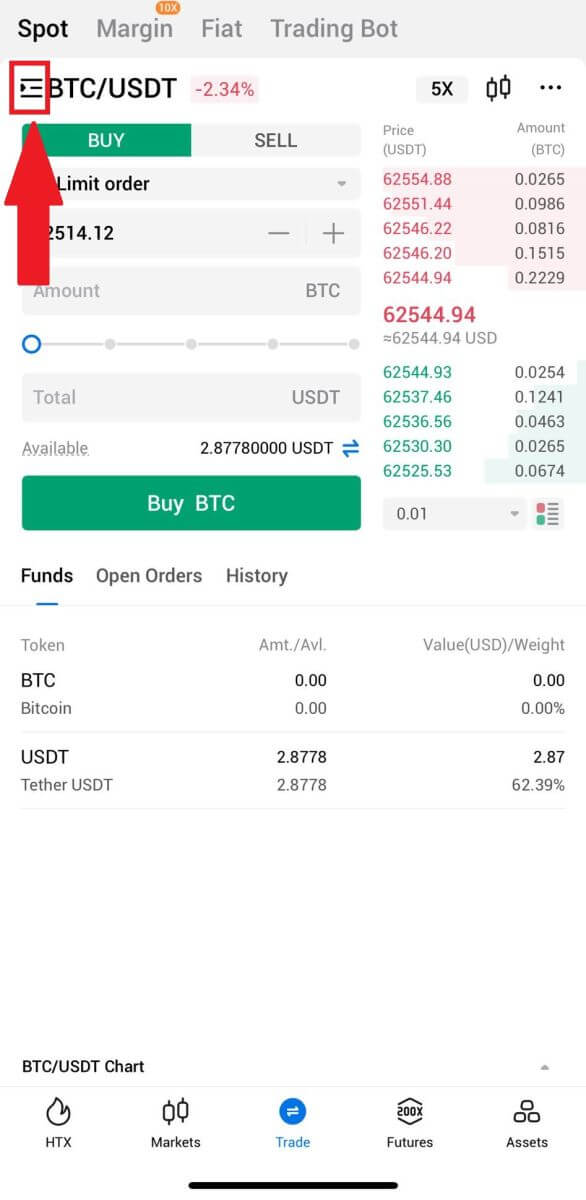
3. Fai clic su [USDT] e seleziona la coppia di trading BTC/USDT .
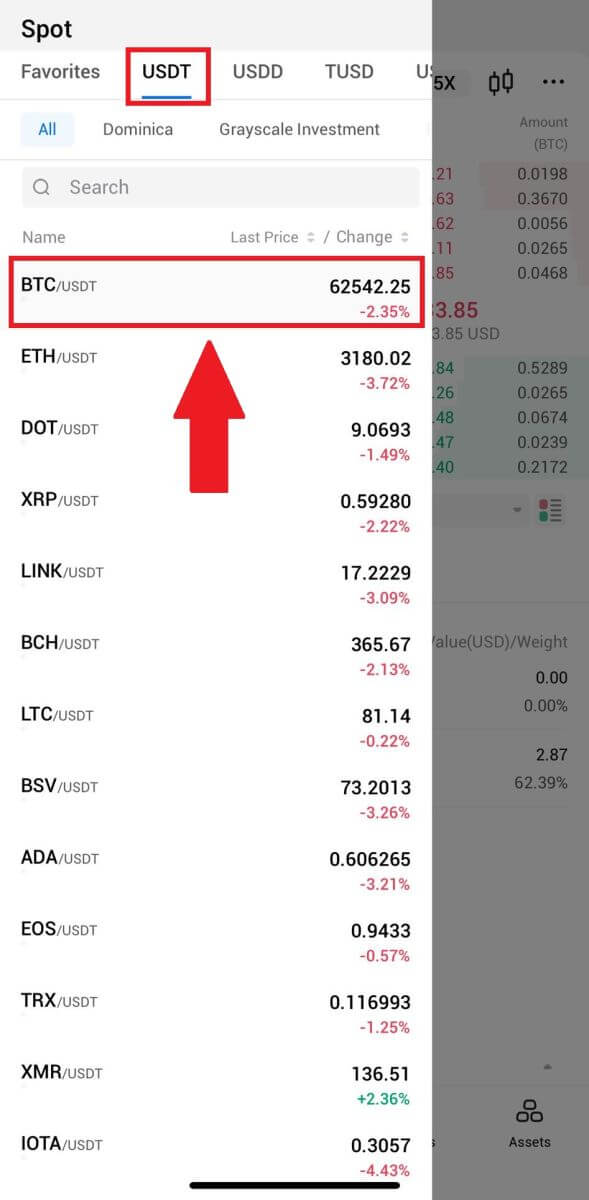
4. Seleziona il tipo di ordine (useremo come esempio l'ordine con limite) nel menu a discesa "Ordine con limite".
- L'ordine con limite ti consente di effettuare un ordine per acquistare o vendere criptovalute a un prezzo specifico;
- Market Order ti consente di acquistare o vendere criptovalute all'attuale prezzo di mercato in tempo reale;
- Gli utenti possono anche utilizzare funzionalità avanzate come " Stop-Limit" o " Trigger Order " per effettuare ordini. Inserisci l'importo BTC che desideri acquistare e le spese di USDT verranno visualizzate di conseguenza.
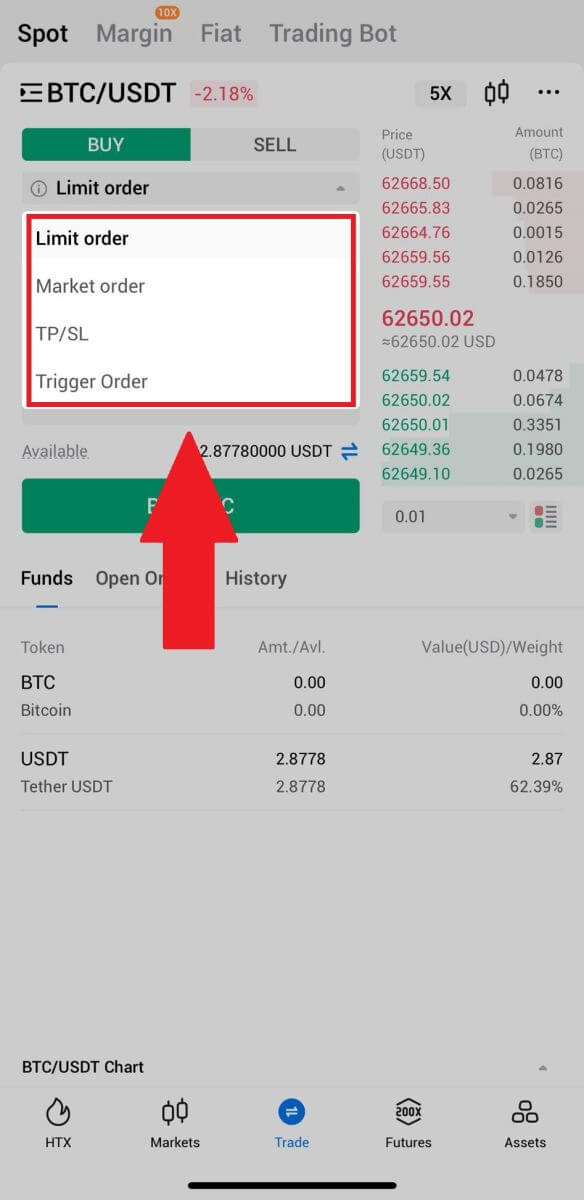
5. Inserisci il prezzo in USDT al quale desideri acquistare BTC e la quantità di BTC che desideri acquistare.
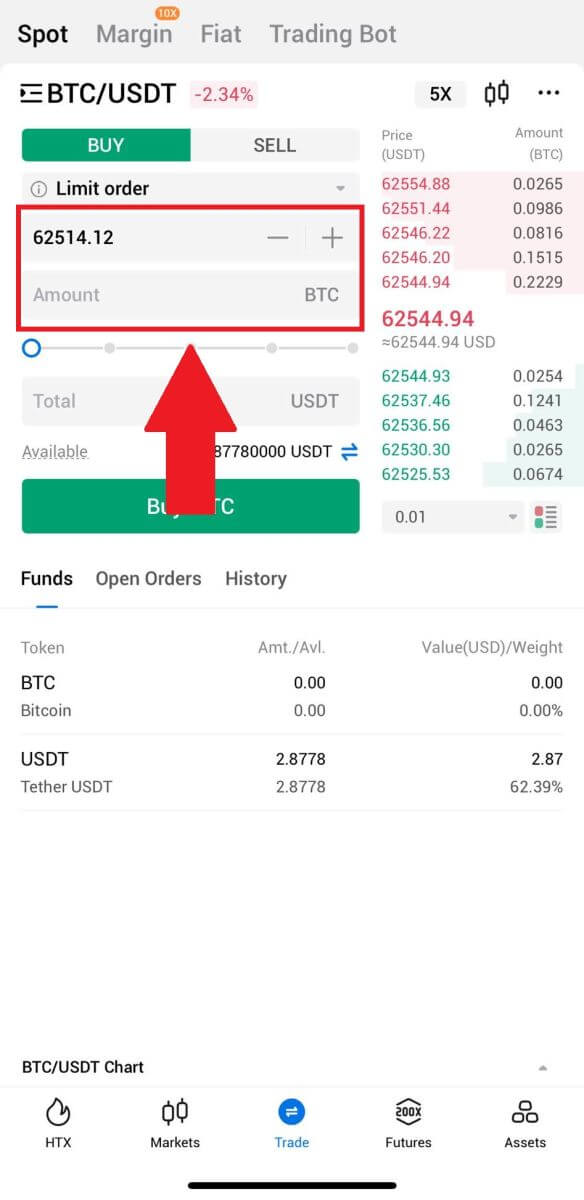
6. Fai clic su [Acquista BTC] e attendi che l'operazione venga elaborata.
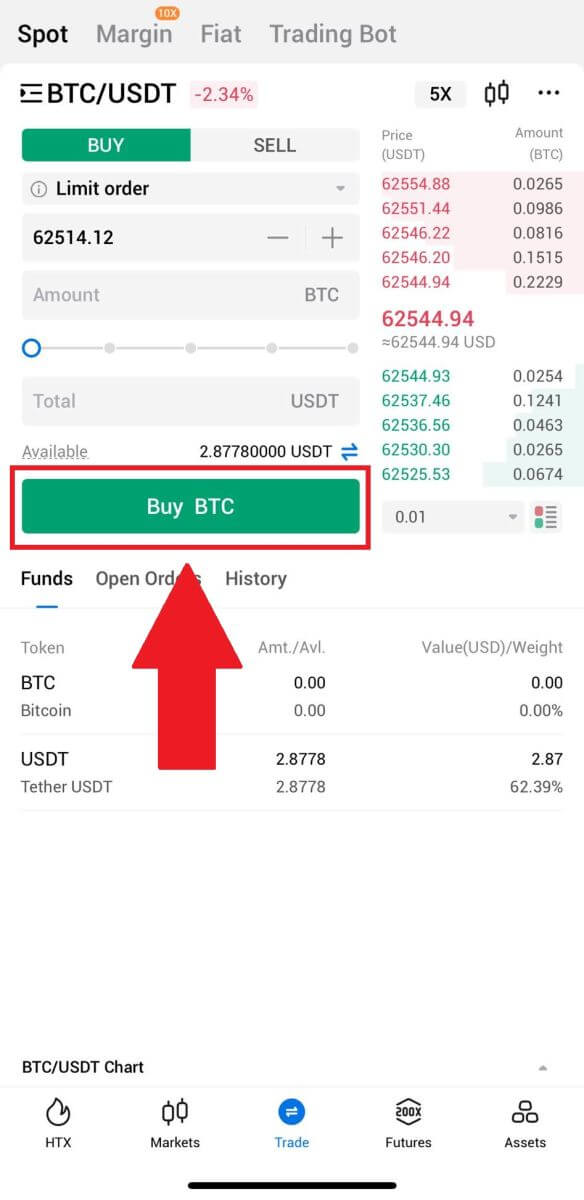
7. Una volta che il prezzo di mercato di BTC raggiunge il prezzo impostato, l'ordine Limite verrà completato.
Avviso:
- Puoi vendere criptovalute allo stesso modo facendo clic su "VENDI" nella pagina "Spot".
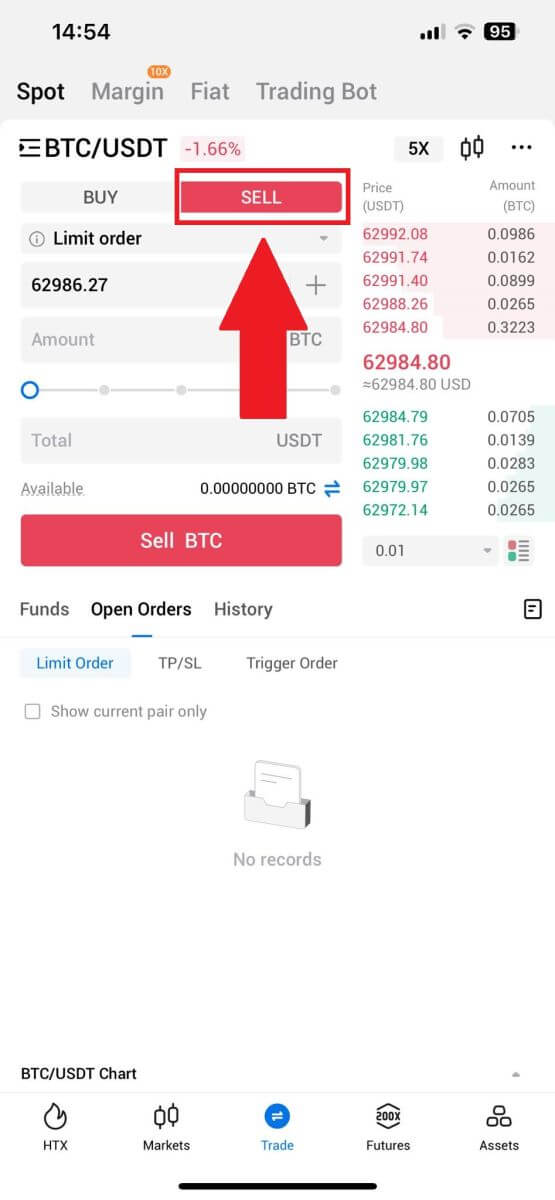
Controlla la transazione completata facendo clic sulla seguente icona nella pagina [Spot] e seleziona [Completato].
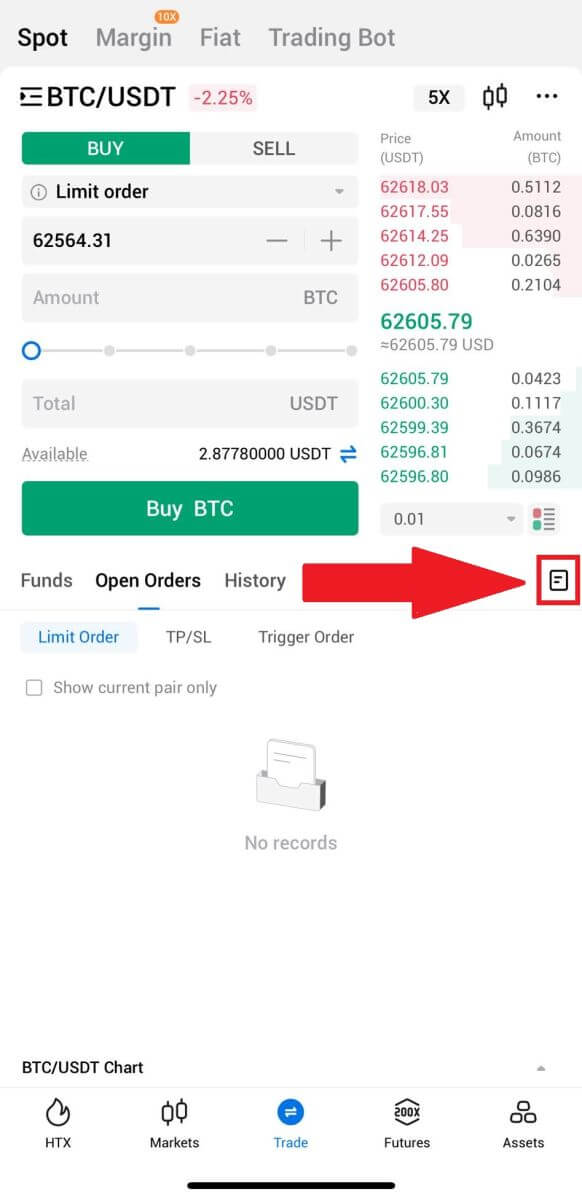
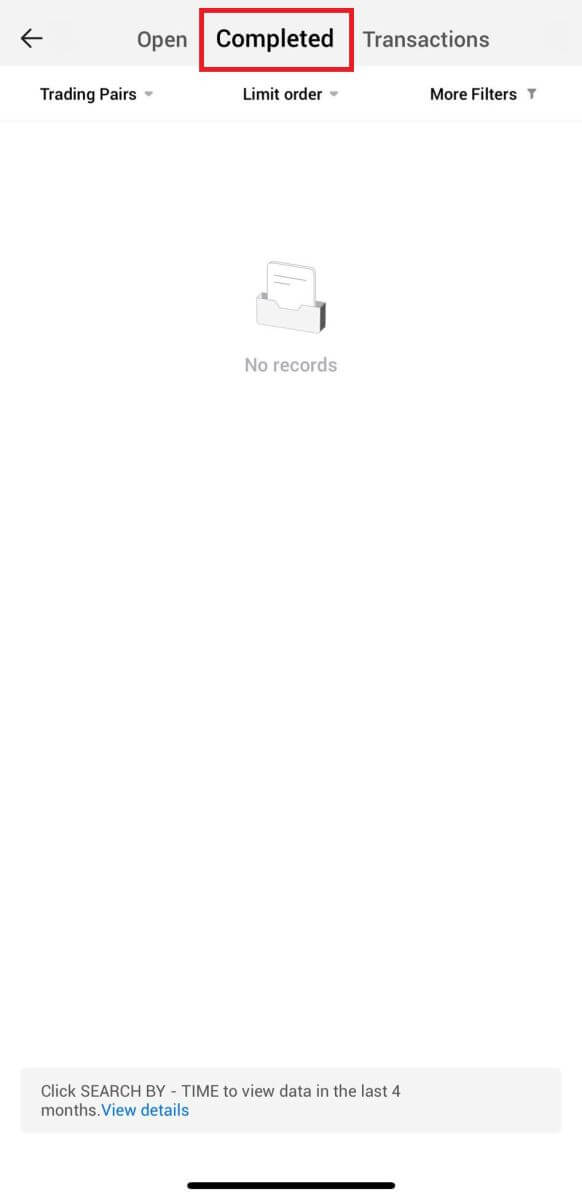
_
Domande frequenti (FAQ)
Cos'è un ordine di mercato?
Un ordine di mercato è un tipo di ordine che viene eseguito al prezzo di mercato corrente. Quando effettui un ordine di mercato, stai essenzialmente chiedendo di acquistare o vendere un titolo o un asset al miglior prezzo disponibile sul mercato. L'ordine viene eseguito immediatamente al prezzo di mercato prevalente, garantendo una rapida esecuzione.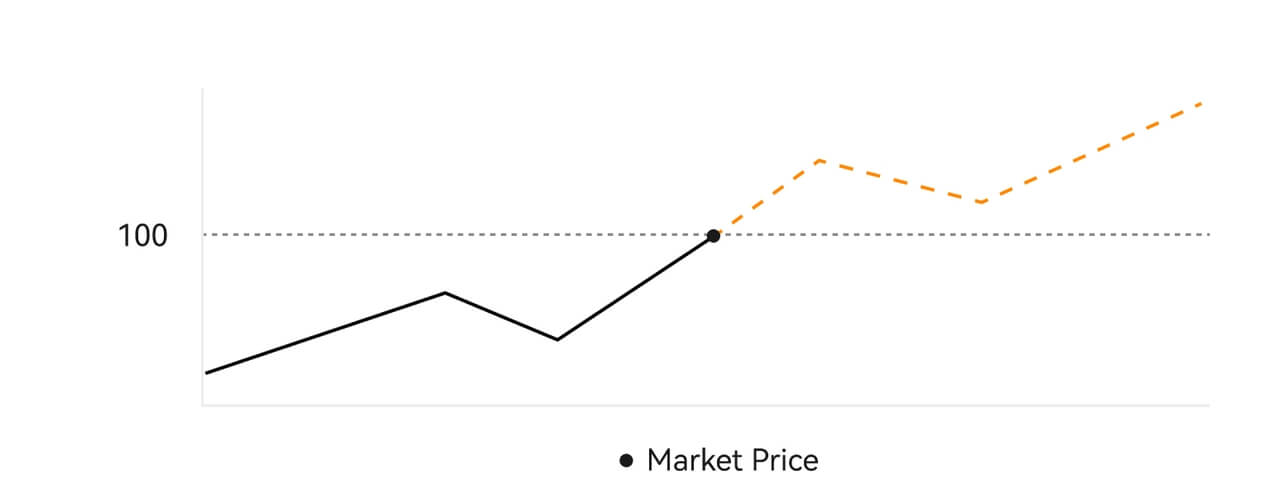 Descrizione
DescrizioneSe il prezzo di mercato è $ 100, un ordine di acquisto o vendita viene eseguito a circa $ 100. L'importo e il prezzo a cui viene eseguito il tuo ordine dipendono dalla transazione effettiva.
Cos'è un ordine limite?
Un ordine limite è un'istruzione di acquisto o vendita di un asset a un prezzo limite specificato e non viene eseguito immediatamente come un ordine di mercato. Invece, l'ordine limite viene attivato solo se il prezzo di mercato raggiunge o supera favorevolmente il prezzo limite designato. Ciò consente ai trader di indirizzare prezzi di acquisto o di vendita specifici diversi dal tasso di mercato corrente.
Illustrazione dell'ordine limite
Quando il prezzo corrente (A) scende al prezzo limite dell'ordine (C) o al di sotto, l'ordine verrà eseguito automaticamente. L'ordine verrà eseguito immediatamente se il prezzo di acquisto è superiore o uguale al prezzo corrente. Pertanto, il prezzo di acquisto degli ordini limite deve essere inferiore al prezzo corrente.
Ordine con limite di acquisto. 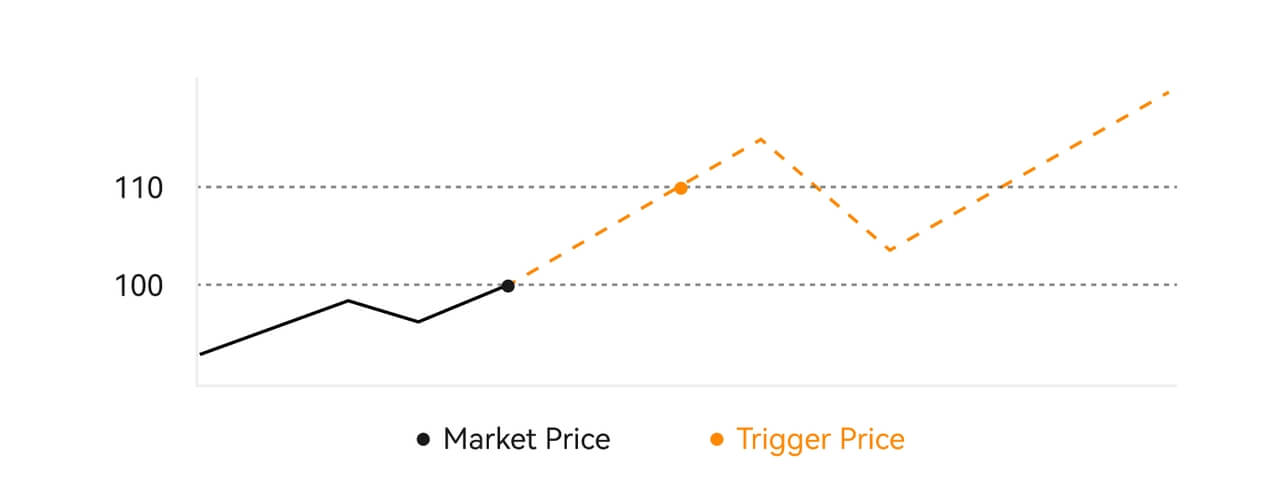
Ordine con limite di vendita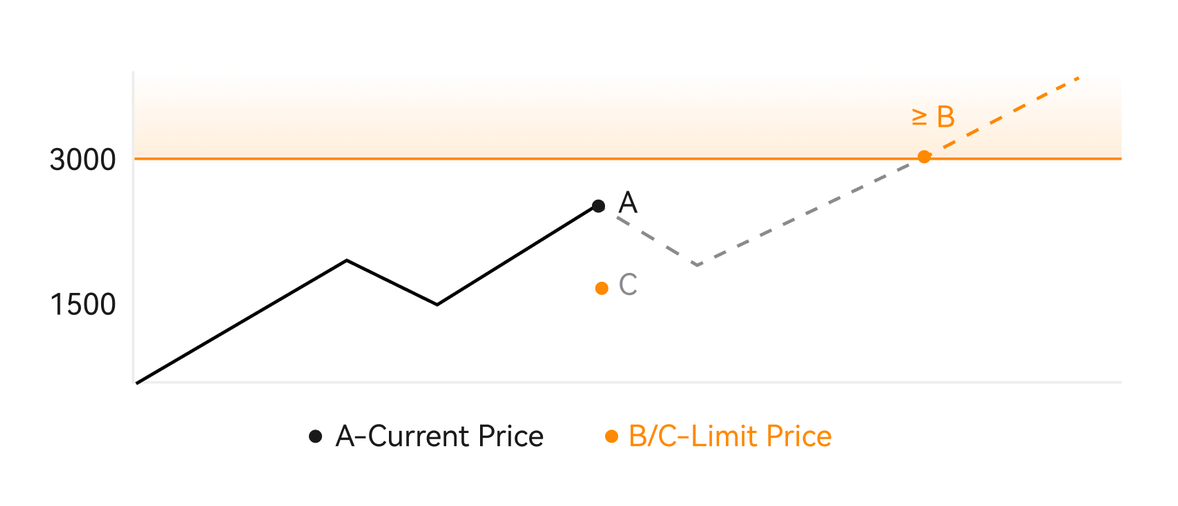
Cos'è un ordine di attivazione?
Un ordine trigger, chiamato in alternativa ordine condizionale o stop, è un tipo di ordine specifico eseguito solo quando vengono soddisfatte condizioni predefinite o un prezzo trigger designato. Questo ordine consente di stabilire un prezzo limite e, una volta raggiunto, l'ordine diventa attivo e viene inviato al mercato per l'esecuzione. Successivamente, l'ordine viene trasformato in un ordine a mercato o in un ordine limite, eseguendo la negoziazione secondo le istruzioni specificate.
Ad esempio, potresti configurare un ordine trigger per vendere una criptovaluta come BTC se il suo prezzo scende a una soglia particolare. Una volta che il prezzo di BTC raggiunge o scende al di sotto del prezzo di attivazione, l'ordine viene attivato, trasformandosi in un mercato attivo o in un ordine limite per vendere BTC al prezzo disponibile più favorevole. Gli ordini trigger hanno lo scopo di automatizzare le esecuzioni commerciali e mitigare il rischio definendo condizioni predeterminate per entrare o uscire da una posizione. 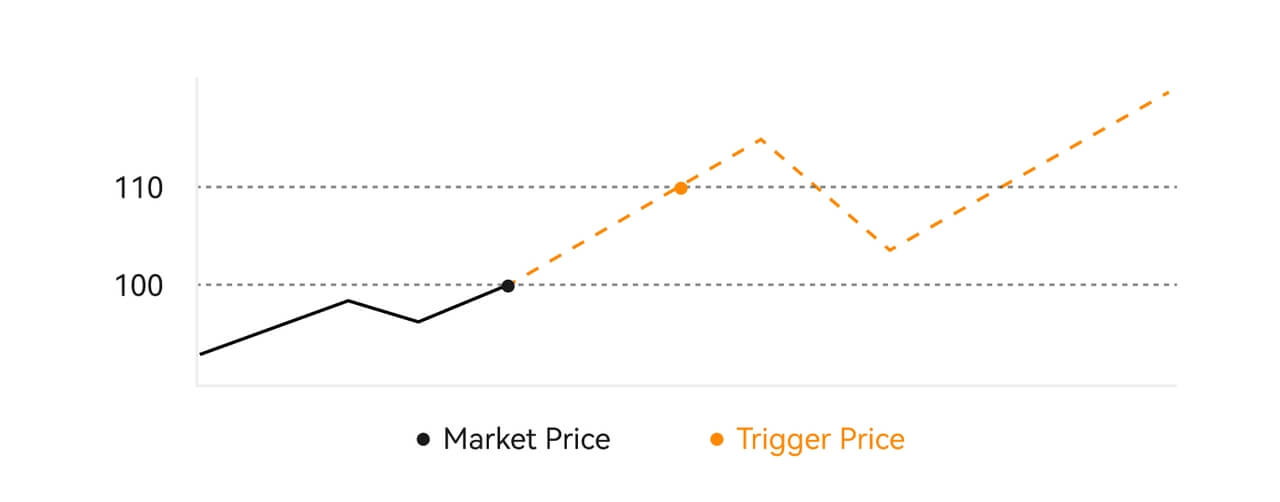 Descrizione
Descrizione
In uno scenario in cui il prezzo di mercato è di $ 100, un ordine trigger impostato con un prezzo trigger di $ 110 viene attivato quando il prezzo di mercato sale a $ 110, diventando successivamente un corrispondente ordine di mercato o limite.
Cos'è l'ordine limite avanzato
Per l'ordine limite, ci sono 3 politiche di esecuzione: "Solo Maker (Solo Post)", "Compila tutto o cancella tutto (Fill or Kill)", "Compila immediatamente e cancella il rimanente (Immediato o Cancel)"; Quando una politica di esecuzione non è selezionata, per impostazione predefinita, un ordine limite sarà "sempre valido".
L'ordine Solo Maker (Solo Posta) non verrà eseguito immediatamente sul mercato. Se tale ordine viene immediatamente eseguito da un ordine esistente, tale ordine verrà annullato per garantire che l'utente sarà sempre un Maker.
Se un ordine CIO non viene eseguito immediatamente sul mercato, la parte non eseguita verrà immediatamente annullata.
Un ordine FOK, se non viene eseguito completamente, verrà immediatamente annullato completamente.
Cos'è l'ordine finale
L'ordine di trascinamento si riferisce alla strategia di inviare un ordine preimpostato sul mercato in caso di una grande correzione del mercato. Quando il prezzo di mercato del contratto soddisfa le condizioni di attivazione e il rapporto di correzione impostati dall'utente, tale strategia verrà attivata per effettuare un ordine limite al prezzo impostato dall'utente (prezzo N ottimale, prezzo formula). Gli scenari principali sono l'acquisto quando il prezzo raggiunge un livello di supporto e si riprende o la vendita quando il prezzo raggiunge un livello di resistenza e scende.
Prezzo di attivazione: una delle condizioni che determinano l'attivazione della strategia. Se si acquista, la precondizione deve essere: il prezzo limite, l'ultimo prezzo.
Rapporto di correzione: una delle condizioni che determinano l'attivazione della strategia. Il rapporto di correzione deve essere maggiore dello 0% e non superiore al 5%. La precisione è al 1 decimale di una percentuale, ad esempio 1,1%.
Dimensione dell'ordine: la dimensione di un ordine limite dopo l'attivazione della strategia.
Tipo di ordine (prezzi N ottimali, prezzo formula): il tipo di quotazione di un ordine limite dopo l'attivazione della strategia.
Direzione dell'ordine: la direzione di acquisto o vendita di un ordine limite dopo l'attivazione della strategia.
Prezzo formula: il prezzo di un ordine limite immesso sul mercato moltiplicando il prezzo più basso sul mercato per (1 + rapporto di correzione) o il prezzo più alto sul mercato per (1 - rapporto di correzione) dopo che l'ordine finale è stato attivato con successo.
Prezzo più basso (massimo): il prezzo più basso (massimo) sul mercato dopo che la strategia è stata impostata per l'utente fino all'attivazione della strategia.
Condizioni scatenanti:
Gli ordini di acquisto devono soddisfare le condizioni: il prezzo di attivazione ≥ il prezzo minimo e il prezzo minimo * (1 + rapporto di correzione) ≤ l'ultimo prezzo di mercato
Gli ordini di vendita devono soddisfare le condizioni: il prezzo di convalida ≤ il prezzo più alto e il prezzo più alto * (rapporto di correzione 1) ≥ l'ultimo prezzo di mercato
Come visualizzare la mia attività di trading spot
Puoi visualizzare le tue attività di trading spot dal pannello Ordini e Posizioni nella parte inferiore dell'interfaccia di trading. Passa semplicemente da una scheda all'altra per verificare lo stato degli ordini aperti e gli ordini eseguiti in precedenza.
1. Ordini aperti
Nella scheda [Ordini aperti] , puoi visualizzare i dettagli dei tuoi ordini aperti. 
2. Cronologia degli ordini
La cronologia degli ordini mostra un record degli ordini eseguiti e non eseguiti in un determinato periodo. 
3. Asset
Qui puoi controllare il valore patrimoniale della moneta che hai in mano.